advertisement
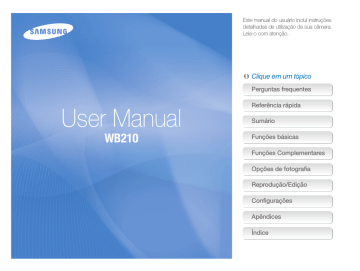
User Manual
WB210
Este manual do usuário inclui instruções detalhadas de utilização da sua câmera.
Leia-o com atenção.
Ä
Clique em um tópico
Perguntas frequentes
Referência rápida
Sumário
Funções básicas
Funções Complementares
Opções de fotografia
Reprodução/Edição
Configurações
Apêndices
Índice
Informação de saúde e segurança
Aja sempre de acordo com as precauções seguintes e sugestões de utilização, para evitar situações perigosas e assegurando o melhor desempenho de sua câmera.
Atenção—situações passíveis de causar ferimentos em si próprio ou terceiros
Não desmonte ou tente reparar sua câmera.
Isso poderá resultar em choque elétrico ou danos na câmera.
Não utilize a câmera junto de gáses ou líquidos que possam explodir ou incêndiar.
Correndo o risco de explosão ou incêndio.
Não coloque materiais inflamáveis na câmera, nem guarde sua câmera junto desses materiais.
Correndo o risco de choque elétrico ou incêndio.
Não use a câmera com as mãos molhadas.
Pode resultar em choque elétrico.
Evite danos nos olhos da pessoa fotografada.
Não utilize o flash muito próximo ( menos de 1 metro) de pessoas ou animais. Se utilizar o flash perto demais dos olhos, isso pode causar danos temporários, ou permanentes na visão.
Mantenha sua câmera afastada de crianças e animais de estimação.
Mantenha sua câmera e todos os acessórios fora do alcance de crianças pequenas e animais. Peças pequenas poderão causar engasgamento e ferimentos graves se engeridos. Peças desmontáveis e acessórios poderão ser perigos físicos também.
Não exponha sua câmera diretamente ao sol, ou temperaturas extremas durante longos períodos de tempo.
Isso pode causar danos permanentes nos componentes internos da câmera.
Evite cobrir sua câmera ou carregador com roupas ou cobertores.
Sua câmera pode sobre-aquecer, e distorcer a câmera ou causar um incêndio.
Se líquidos ou outros objetos entrarem na câmera, desligue imediatamente todas as fontes de energia, como a bateria ou carregador e contate o centro de serviço Samsung.
1
Informação de saúde e segurança
Cuidado—situações que podem causar danos em sua câmera ou outro equipamento.
Retire as baterias de sua câmera quando a guardar por longos períodos de tempo.
As baterias podem vazar ou corroer e causar danos graves na sua câmera.
Utilize apenas baterias de lítio, autênticas e recomendadas pelo fabricante. Não danifique ou aqueça a bateria.
Ela poderá explodir ou causar ferimentos.
Utilize apenas baterias, carregadores, cabos e acessórios aprovados pela Samsung.
•
Baterias, carregadores, cabos ou acessórios não recomendados podem causar explosão das baterias, danos em sua câmera ou causar ferimentos.
•
A Samsung não se responsabilizará por nenhuns danos ou ferimentos causados por baterias, carregadores, cabos ou acessórios não recomendados.
Não utilize baterias para outros fins.
Correndo o risco de choque elétrico ou incêndio.
Não toque no flash enquanto ele dispara.
O flash está bastante quente quando dispara e poderá queimar sua pele.
Quando usa o adaptador AC, desligue sua câmera antes de desconectar o carregador da tomada.
Não fazer isso pode causar incêndio ou choque elétrico.
Desconecte os carregadores quando não estiverem em uso.
Não fazer isso pode causar incêndio ou choque elétrico.
Não use cabos, tomadas ou fichas danificadas para carregar suas baterias.
Correndo o risco de choque elétrico ou incêndio.
Não deixe que o carregador AC toque nos terminais +/- das baterias.
Correndo o risco de choque elétrico ou incêndio.
Não pressione as peças da câmera ou faça pressão na câmera.
Pode causar danos na câmera.
2
Informação de saúde e segurança
Tenha atenção ao conectar cabos ou adaptadores e colocar baterias e cartões de memória.
Se forçar os conectores, conectar incorretamente cabos, ou colocar erradamente as baterias e cartões de memória, pode danificar portas, conectores, e acessórios.
Mantenha as riscas magnéticas dos cartões longe da bolsa da câmera.
A informação no cartão pode se danificar ou apagar.
Nunca use carregadores, baterias, ou cartões de memória danficados.
Isso pode causar choque elétrico ou danos na câmera ou incêndios.
Verifique se sua câmera está a funcionar corretamente antes de a usar.
O fabricante não se responsabiliza pela perda de arquivos ou danos que possam resultar do mau funcionamento ou uso incorreto da câmera.
Deve conectar o cabo com a entrada com o indicador luminoso
(
S) na sua câmera.
Se colocar o cabo ao contrário, pode danificar seus arquivos.
O fabricante não se responsabiliza pela perda de dados.
3
Informação de copyright
•
Microsoft Windows e o logo Windows são marcas comerciais registradas da Microsoft Corporation.
•
Mac é uma marca comercial registrada da Apple Corporation.
• microSD™ e microSDHC™ são marcas comerciais registradas da SD Association.
•
HDMI, o logotipo HDMI e o termo
"High – Definition Multimedia
Interface" são marcas comerciais ou marcas registradas da HDMI
Licensing LLC.
•
As marcas registradas e nomes comerciais presentes nesse manual são propriedade dos seus proprietários respetivos.
•
As especificações da câmera ou conteúdos deste manual podem ser alteradas sem aviso prévio, devido a melhorias nas funções da câmera.
•
Não lhe é permitido reutilizar ou distribuir nenhuma parte deste manual sem consentimento prévio.
•
Para informação sobre Licenças de Código Aberto, leia o ficheiro "OpenSourceInfo.pdf" presente no CD-ROM.
Esquema do Manual de Usuário
Funções básicas
Conheça sua câmera, ícones, e funções básicas de fotografia.
Funções Complementares
Saiba como tirar fotos, gravar vídeos, mens. de voz, selecionando um modo.
Opções de fotografia
Saiba como definir as opções no Modo de fotografia.
Reprodução/Edição
Configurações
Leia as opções para configurar as opções de sua câmera.
Apêndices
Informações sobre mensagens de erros, especificações e manutenção.
12
33
49
76
103
110
4
Ícones utilizados no manual
Ícone
[ ]
( )
*
Função
Informação complementar
Avisos e precauções de segurança
Botões da câmera. Por exemplo, [Obturador] representa o botão do obturador.
Número de página de informação relacionada
A ordem das opções ou menus que deve selecionar para realizar um passo; por exemplo: Toque m Dimensões da foto (representa Toque m, e toque em seguida Dimensões da foto).
Anotação
Abreviaturas utilizadas no manual
Abreviatura
ACB
AEB
AF
DPOF
EV
ISO
OIS
WB
Definição
Auto Contrast Balance (Equilíbrio de Contraste Automático)
Auto Exposure Bracket (Guia de Exposição Automática)
Auto Focus (Foco Automático)
Digital Print Order Format (Digital Print Order Format)
Exposure Value (Valor de Exposição)
International Organization for Standardization
(Organização Internacional de Normalização)
Optical Image Stabilization (Estabilização ótica de imagens)
White Balance (Equilíbrio do Branco)
5
Expressões utilizadas no manual
Pressionar o obturador
•
Pressionar até mio do [Obturador]: pressione o botão do obturador para baixo até meio
•
Prima [Obturador]: prima o botão do obturador até ao fim
Exposição (Briho)
A quantidade de luz que entra em sua câmera determina a exposição. Pode alterar a exposição através da velocidade do obturador, valor de abertura e sensibilidade ISO. Ao alterar a exposição suas fotos ficarão mais escuras ou mais claras.
Pressione até meio o
[Obturador]
Prima [Obturador]
Objeto, fundo e composição
•
Objeto: o objeto principal da cena, como uma pessoa, animal ou naturezas paradas.
•
Fundo: os objetos em volta do objeto
•
Composição: a composição do objeto e fundo
Fundo
Composição
Objeto
6
Exposição normal Sobre-exposição
(demasiado claro)
Perguntas frequentes
Saiba como solucionar problemas através de opções de fotografia.
Os olhos estão vermelhos.
Suas fotos têm pontos de pó.
As fotos estão embaçadas.
É causado pelo reflexo do flash da câmera.
•
Ajuste a opção de flash para Olhos verm. ou
•
Se já tirou a foto, selecione Ajuste olh.ver no menu de edição. (p. 92)
Se existirem particulas de pó no ar, elas podem ficar em sua foto se usar flash.
•
Desligue o flash ou evite tirar fotos em locais com pó.
•
Defina as opções de sensibilidade ISO. (p. 55)
Pode dever-se por tirar fotos em condições de pouca luz ou segurar sua câmera incorretamente. Utilize
As fotos estão embaçadas quando fotograda de noite.
Os objetos ficam muito escuros devido à luz de fundo.
Sua câmera tenta deixar entrar mais luz, mas a velocidade do obturador diminui. Pode ser mais difícil manter sua câmera estável, resultando em movimentos da câmera.
•
Selecione o modo Fotografia noturna. (p. 39)
•
•
•
Defina as opções de sensibilidade ISO. (p. 55)
Use tripé para evitar que sua câmera se mova.
Quando a fonte de luz está por detrás do objeto ou quando existe muito contraste entre a luz e áreas escuras, o objeto pode parecer muito escuro.
•
Evite fotografar o sol diretamente.
•
•
•
•
Ajuste a opção de flash para Preenchido. (p. 53)
Defina a opção Equilíbro de Contraste Automático (ACB). (p. 65)
Ajuste a opção de medição para Pontual se um objeto brilhante estiver no centro do quadro.
7
Referência rápida
Tirar fotos de pessoas
• Modo Beauty Shot f
• Olhos verm./Ajuste olh.ver (para evitar ou corrigir olhos vermelhos) f
• Detecção Faces f
Fotografar de noite ou no escuro.
• Modo Fotografia noturna f
• Opções de flash f
• Sensibilidade ISO (para ajustar a sensibilidade à luz) f
Tirar fotos em movimento
• Contínuo, Ultr vel f
Ajustando a exposição (brilho)
• Sensibilidade ISO (para ajustar a sensibilidade à luz) f
• EV (para ajustar a exposição) f
• ACB (para compensar objetos contra fundos muito brilhantes) f
• Medição f
• AEB (para tirar 3 fotos da mesma cena, mas com exposição diferente) f
Fotografando cenários
• Modo foto grande-angular f
Fotografar texto, insetos, ou flores
• Modo Foto Zoom f
• Macro f
Aplicar efeitos em fotos
• Modo Destaque de objeto f
• Modo Fotografia com Quadro Mágico f
• Modo (foto) Filtro Inteligente f
• Efeitos Filtro Inteligente f
• Ajust.img (para ajustar Saturação, Contraste, ou Nítidez) f
Aplicar efeitos em vídeos
• Modo (filme) Filtro Inteligente f
• Modo Gravação com efeito de paleta f
Reduzir movimentos da câmera
• Estabilização ótica de imagens (OIS) f
• Visualizar arquivos por categoria em Smart álbum f
• Visualizar arquivos como miniaturas f
• Excluir arquivos do cartão de memória f
• Visualizar arquivos como exib. de slides f
• Visualizando arquivos em uma TV ou TV de alta definição f
• Conecte sua câmera no computador f
• Ajustar o som e volume f
• Ajustando brilho do visor f
• Alterar o idioma do visor f
• Definir a data e hora f
• Antes de contatar o centro de serviço f
8
Sumário
Funções básicas
............................................................... 12
Desembalar ................................................................. 13
Conheça sua câmera .................................................. 14
Inserir a bateria e o cartão de memória ...................... 16
Carregar a bateria e ligar sua câmera ......................... 17
....................................................... 17
Ligar sua câmera ........................................................ 17
Configuração de início ................................................ 18
Saber mais sobre os ícones ........................................ 20
Utilizar a tela sensível ao toque ................................... 21
Configurar a tela sensível ao toque e som ................. 23
Configurar o tipo de tela para tela sensível ao toque ...... 23
................................................... 23
Utilizar o Ecrã início ..................................................... 24
Aceder ao Ecrã início .................................................. 24
................................................... 24
Reorganizar Ícones ..................................................... 25
Usando o modo Ajuda ................................................ 26
Visualizando a descrição de Aplicação ......................... 26
Visualizando o guia de Operação ................................. 26
Tirar fotos ..................................................................... 27
Usando Zoom ............................................................ 28
Reduzindo a trepidação da câmera (OIS)
Dicas para conseguir uma foto mais clara ................. 31
Funções Complementares
.............................................. 33
Utilizar modos de fotografia ........................................ 34
Usando o modo Foto fácil ........................................... 34
Usando o modo Fotografia com um toque .................. 36
Usando o modo Foto com temporizador ..................... 36
Usando o Modo Foto 1Er. Plano .................................. 37
Usando o Modo Foto Grande-angular ......................... 38
Usando o modo Fotografia noturna .............................. 39
Usando o Modo P ...................................................... 39
Usando o Modo Gravação de filme em HD ................. 40
Usando o Modo Gravação de filme SD ....................... 41
Utilizar modos de efeito .............................................. 42
Utilizar o modo Beauty Shot ........................................ 42
Usando o modo Foto com Destaque de objeto
Utilizar o modo Quadro Mágico ................................... 43
Usando o modo Foto com filtro inteligente
Usando o modo Gravação com efeito de paleta ........... 46
Gravar mens. de voz ................................................... 47
.................................................. 47
Adicionar mens. de voz a uma foto .............................. 48
9
Sumário
Opções de fotografia
....................................................... 49
Selecionar a resolução e qualidade ............................ 50
Selecionar a resolução ............................................... 50
Selecionar qualidade da imagem ................................. 51
Fotografar no escuro ................................................... 53
Prevenir olhos vermelhos ............................................ 53
................................................................ 53
Ajustar sensibilidade ISO ............................................. 55
Alterar o foco da câmera ............................................. 56
............................................................. 56
Utilizar foco de toque inteligente ................................... 57
................................................. 58
Utilizar detecção de face ............................................. 59
Detectando faces ....................................................... 59
............................................ 60
Fotografando um sorriso ............................................. 60
...................................... 61
Utilizar Reconhecimento face ...................................... 61
Registrar faces como suas favoritas (My Star)
Ajustar o brilho e a cor ................................................ 64
Ajustar a exposição manualmente (EV)
Compensação Luz fundo (ACB) .................................. 65
........................................ 65
Selecionar fonde de luz (Equílibrio do branco) ............... 66
Utilizar modos de sequência ....................................... 68
Aplicar efeitos/Ajustar imagens .................................. 69
Aplicar efeitos Filtro Inteligente ..................................... 69
Ajustar suas fotos ....................................................... 72
Configurando o som do zoom .................................... 73
Opções de fotografia disponíveis no modo fotografia 74
10
Sumário
Reprodução/Edição
......................................................... 76
Ver fotos ou vídeos no Modo reprodução .................. 77
............................................. 77
Visualizar fotos ........................................................... 84
................................................... 86
Reproduzir mens. de voz ............................................ 87
Editar uma foto ............................................................ 89
Alterar tamanho das fotos ........................................... 89
Girando uma foto ....................................................... 89
Aplicar efeitos Filtro Inteligente ..................................... 90
Ajustar suas fotos ....................................................... 90
Criando ordem de impressão (DPOF) ........................... 92
Transferir arquivos para seu computador Windows. .. 95
Transferir arquivos com Intelli-studio
............................. 96
Transferir arquivos conectando sua câmera como um disco removível
.......................................................... 98
Desconectar sua câmera (para Windows XP) ............... 99
Transferir arquivos para seu computador Mac ......... 100
Imprimir fotos em uma impressora PictBridge. ........ 101
Configurações
................................................................ 103
Menu de configurações ............................................ 104
Aceder ao menu de configurações
............................ 104
Áudio ...................................................................... 105
......................................................................... 105
Conectividade .......................................................... 106
....................................................................... 107
Apêndices
....................................................................... 110
Mensagens de erro .................................................... 111
Manutenção da câmera ............................................ 112
Como limpar sua câmera .......................................... 112
Utilizar ou guardar sua câmera
................................... 113
Acerca de cartões de memória ................................. 114
..................................................... 116
Antes de contatar o centro de serviço ...................... 120
Especificações da câmera ........................................ 123
Glossário .................................................................... 127
Índice ......................................................................... 132
11
Funções básicas
Conheça sua câmera, ícones, e funções básicas de fotografia.
Desembalar
Conheça sua câmera
Inserir a bateria e o cartão de memória
Carregar a bateria e ligar sua câmera
Carregar a bateria ………………………… 17
Ligar sua câmera ………………………… 17
Configuração de início
Saber mais sobre os ícones
Utilizar a tela sensível ao toque
Configurar a tela sensível ao toque e som
Configurar o tipo de tela para tela sensível ao toque ………………………………… 23
Configurando o som ……………………… 23
Utilizar o Ecrã início
Aceder ao Ecrã início …………………… 24
Ícones no Ecrã Início ……………………… 24
Reorganizar Ícones ……………………… 25
Usando o modo Ajuda
Visualizando a descrição de Aplicação …… 26
Visualizando o guia de Operação ………… 26
Tirar fotos
Reduzindo a trepidação da câmera (OIS) … 30
Dicas para conseguir uma foto mais clara
Desembalar
Os itens seguintes estão incluídos na caixa do produto.
Acessórios opcionais
Câmera Adaptador CA/Cabo USB
Bolsa Cabo A/V Cabo HDMI
Bateria recarregável Alça
CD-ROM do Manual do Usuário Manual de Início Rápido
Carregador de bateria Cartão de memória/
Adaptador cartão de memória
As ilustações podem variar um pouco dos itens enviados com seu produto.
Funções básicas
13
Conheça sua câmera
Antes de começar, conheça sua câmera e as suas funções.
Botão de liga/desliga
Botão do obturador
Flash
Lente
Colunas
Luz de auxílio do AF/luz de temporizador
Porta USB e A/V
Aceita cabo USB e cabo A/V
Porta HDMI
Aceita cabos HDMI
Funções básicas
14
Encaixe para tripé
Tampa do compartimento de bateria
Insira um cartão de memória e bateria
Conheça sua câmera
Botão de reprodução
Microfone
Tela sensível ao toque
Botão Início
Funções básicas
15
Botão de zoom
•
No Modo de fotografia: Aumentar ou diminuir o zoom
•
No Modo reprodução: Aumentar o zoom em uma parte da foto ou ver como miniaturas
Indicador luminoso de status
•
Piscando: Quando sua câmera está guardando uma foto ou vídeo, sendo lida em um computador ou impressora, ou desfocada
•
Aceso: Quando sua câmera está se conectando a um computador ou focando
Colocando a alça x y
Inserir a bateria e o cartão de memória
Saiba como inserir a bateria e cartão de memória opcional em sua câmera.
Retirar a bateria e o cartão de memória
Pressione o cartão gentilmente para remover da câmera, e puxe-o para fora da abertura.
Cartão de memória
Inserir cartão de memória com os contatos dourados virados para cima.
Cartão de memória
Trava da bateria
Deslize a tampa para cima para soltar a bateria.
Coloque a bateria com o logotipo da Samsung voltado para cima.
Bateria recarregável
Bateria recarregável
Pode usar a memória interna para guardar fotos temporariamente, se não estiver um cartão inserido.
Funções básicas
16
Carregar a bateria e ligar sua câmera
Carregar a bateria
Antes de utilizar a câmera pela primeira vez, deve carregar a bateria. Coloque o cabo USB no adaptador AC, e em seguida ligue a ponta do cabo com a luz indicadora na sua câmera.
Ligar sua câmera
Prima [POWER] para ligar ou desligar sua câmera.
•
O ecrã de configuração surge quando liga sua câmera pela primeira vez. (p. 18)
Ligar sua câmera no Modo de reprodução
Prima [Reprodução]. Sua câmera liga e acede imediatamente o
Modo Reprodução.
Luz indicadora
•
Vermelho: Carregando
•
Laranja: Erro
•
Verde: Completamente carregada
Funções básicas
17
Se ligar sua câmera, premindo sem soltar [Reprodução] por mais de
5 segundos, sua câmera não emitirá sons.
Configuração de início
Quando o ecrã de configuração inicial surge, siga os passos para configurar as definições básicas da câmera.
1
Toque Language.
4
Toque Home, e arraste seu dedo em seguida em direção a z ou x para selecionar o fuso horário.
•
Quando viaja para outro país, toque Visita, e em seguida selecione o fuso horário.
Fuso horário
2
Seleccione o idioma, tocando em seguida o.
Londres
5
Toque o para guardar.
6
Toque Ajuste Data / Hora.
3
Toque Fuso horário.
Funções básicas
18
Configuração de início
7
Definir a data.
Ajuste Data / Hora
Ano Mês Dia
8
Toque , e defina a hora.
Hora
Ajuste Data / Hora
Min.
•
Para escolher a hora da luz do dia, toque .
9
Toque o para guardar as configurações.
Funções básicas
19
Saber mais sobre os ícones
Os ícones que sua câmera mostra na tela mudam conforme o modo que selecciona ou as opções definidas.
Ícone
1 2
1
Opção de ícones (toque)
Ícone Descrição
Opção de flash
Opção auto focus
Opção do temporizador m
Opções de fotografia
Tipo de tela
2
Ícones de status
Ícone Descrição
Modo de fotografia
Data atual
3
Descrição
Hora atual
Valor de abertura
Velocidade do obturador
Mens. de voz
Moldura de focagem automática
Vibração da câmera
Indicador de zoom
Rácio de zoom
Resolução da foto com Intelli zoom ligado
Linhas de Grade
3
Ícones de status
Ícone Descrição
Número de fotos disponíveis
Tempo de gravação disponível
Cartão de memória não inserido
(Memória interna)
Cartão de memória inserido
Ícone Descrição
•
: Completamente carregado
•
: Parcialmente carregado
•
: Vazio (Recarregue)
Resolução da foto
Resolução de vídeo
Medição
Estabilização ótica de imagens
(OIS)
Valor de exposição ajustado
Sensibilidade ISO
Equilíbrio do Branco
Tipo de fotografia sequencial
Filtro Inteligente
Ajust.img
Detecção faces
Funções básicas
20
Utilizar a tela sensível ao toque
Saiba como usar a tela sensível ao toque. A tela sensível ao toque funciona melhor quando tocada com a parte macia dos seus dedos.
Não use objetos afiados, como canetas ou lápis, para tocar no ecrã. Pode danificar o ecrã.
Tocando
Toque num ícone para selecionar um menu ou opção.
Girar
Suavemente gire seu dedo pelo ecrã.
Foto fácil foto grandeangular
Foto
Zoom
Modo P
Foto com temporizador
Fotografia com um toque
Álbum Configurações
Arrastar
Toque sem soltar uma parte do ecrã, e em seguida arraste o seu dedo.
Equilíb. branco
Eb auto
Luz dia
Nublado
Funções básicas
21
Utilizar a tela sensível ao toque
Selecionar uma opção
•
Arraste a lista de opções para cima ou para baixo até encontrar a opção desejada. Toque na opção, e toque em seguida o.
Equilíb. branco
Eb auto
Luz dia
Nublado
•
Se uma opção tiver botão de configuração, toque no botão para ligar ou desligar.
Direcção
Filtro Inteligente
Ajust.img
OIS
• A tela sensível ao toque pode não reconhecer suas introduções, se selecionar vários itens ao mesmo tempo.
• Quando toca ou arrasta a tela, podem ocorrer descolorações. Não é uma anomalia, apenas uma característica da tela sensível ao toque.
Toque ou arraste suavemente para minorar o efeito.
• A tela sensível ao toque poderá não funcionar corretamente em ambientes com muita umidade.
• A tela sensível ao toque poderá não funcionar corretamente, se colocar película protetora ou outros acessórios no ecrã.
• Dependendo do ângulo de onde olha, a tela pode parecer embaçada.
Ajuste o brilho ou ângulo de visão para melhorar a resolução.
Funções básicas
22
Configurar a tela sensível ao toque e som
Saiba como alterar informação básica da tela e configurações sonoras.
Configurar o tipo de tela para tela sensível ao toque
Pode selecionar um tipo de tela para mostrar ícones e opções.
1
No Modo de fotografia, toque .
2
Selecione uma opção, e toque em o.
Define a exibição
Completo
Escondido
Linha de Guia
Configurando o som
Defina sua câmera para emitir ou não sons quando realiza funções.
1
Na tela Início, toque em .
2
Toque Áudio.
3
Toque no botão de configuração junto de Som bip para ligar ou desligar os bips.
Ícone Descrição
Completo: Os Ícones serão sempre exibidos.
Escondido: Os ícones são ocultados quando não fizer uma operação por mais de 5 segundos (toque no ecrã para mostrar os ícones novamente).
Linha de Guia: Linhas de grade são mostradas. As linhas de grade são uma ajuda para alinhar sua foto com a superfície, tal como o horizonte e as linhas dos edíficios.
Funções básicas
23
Utilizar o Ecrã início
Pode selecionar o modo de fotografia ou aceder ao menu de configurações tocando nos ícones no Ecrã início.
Aceder ao Ecrã início
No Modo de fotografia ou reprodução, prima [INÍCIO]. Prima
[INÍCIO] novamente para voltar no modo anterior.
foto grandeangular
Foto
Zoom
1
2
Nº.
Descrição
1
Toque num ícone para aceder um modo ou função.
•
Desloque-se para outra página, arrastando ou girando o seu dedo no ecrã.
2
O número da página atual. ( )
Ícones no Ecrã Início
Ícone Descrição
Foto fácil: Toque em um botão de modo de fotografia
(foto ou filme) na tela para capturar uma foto ou um vídeo.
A câmera selecionará automaticamente uma opção de cena apropriada. (p. 34)
foto grande-angular: Tirar uma foto grande-angular.
(p. 38)
Foto Zoom: Tire fotos a pouca distância do sujeito. (p. 37)
Modo P: Tire a foto através de opções manuais. (p. 39)
Foto com temporizador: Tire uma foto automaticamente configurando o temporizador. (p. 36)
Fotografia com um toque: Tire uma foto com o toque de um dedo. (p. 36)
Álbum: Veja arquivos por categoria no Smart álbum.
(p. 80)
Configurações: Ajuste as configurações para igualar suas preferências. (p. 104)
Gravação de filme em HD: Grave um vídeo em alta definição. (p. 40)
Gravação de filme SD: Grave um vídeo com resolução
640 X 480 para transferir para a web. (p. 41)
Funções básicas
24
Utilizar o Ecrã início
Ícone Descrição
Filtro Inteligente: Toque num botão de modo de fotografia (foto ou vídeo) no ecrã para tirar uma foto ou gravar um vídeo e aplicar vários efeitos de filtro. (p. 44)
Gravação com efeito de paleta: Grave um vídeo com efeitos de paleta. (p. 46)
Fotografia com Quadro Mágico: Tire uma foto com vários efeitos de moldura. (p. 43)
Destaque de objeto: Tire uma foto com o fundo embaçado. (p. 42)
Beauty Shot: Tire uma foto com opções que escondem imperfeições do rosto. (p. 42)
Fotografia noturna: Tire uma foto à noite ajustando a velocidade do obturador e o valor de abertura. (p. 39)
Ajuda: Consulte a ajuda e saiba como usar sua câmera
(p. 26)
Visualizacao de revista: Veja ficheiros com efeito vira página. (p. 81)
Exib. slides: Veja suas fotos em exibição de slides com efeitos e música. (p. 85)
Editar: Editar fotos com vários efeitos. (p. 90)
Excluir: Excluir fotos guardadas. (p. 83)
Reiniciar: Redifina os valores padrão sem excluir suas imagens. (p. 109)
Reorganizar Ícones
Pode reorganizar ícones no Ecrã início como preferir.
1
Toque sem soltar em um ícone.
Foto fácil foto grandeangular
Foto
Zoom
Modo P
Foto com temporizador
Fotografia com um toque
Álbum Configurações
2
Arraste-o para nova localização.
•
Para mover um ícone para outra página, arraste-o para o canto esquerdo ou direito do ecrã. Quando deixa um
ícone numa nova localização, os outros ícones deslizam suavemente da sua frente.
Funções básicas
25
Foto fácil foto grandeangular
Foto
Zoom
Modo P
Foto com temporizador
Álbum Configurações
Usando o modo Ajuda
Pode consultar pequenas descrições sobre as aplicações e um guia de operações no modo Ajuda
Visualizando a descrição de Aplicação
1
No ecrã Início, toque .
Ajuda Visualizacao de revista
Exib. slides Editar
Visualizando o guia de Operação
1
No ecrã Início, toque .
2
Toque Guia de operação.
3
Toque sem soltar uma parte do ecrã, e em seguida arraste o seu dedo para selecionar uma opção.
Descrição de aplicativo Guia de operação
Excluir Reiniciar
2
Toque sem soltar uma parte do ecrã, e em seguida arraste o seu dedo para selecionar uma opção.
Descrição de aplicativo Guia de operação
4
Toque para aceder num modo ou função.
3
Toque para aceder num modo ou função.
Funções básicas
26
Tirar fotos
Saiba como tirar fotos fácil e rápidamente com o modo Foto fácil.
1
No ecrã Início, toque .
3
Prima até meio do [Obturador] para focar.
•
Quando o objeto está focado surge uma moldura verde.
•
Caso o objeto não fique focado a moldura será vermelha.
Foto fácil foto grandeangular
Foto
Zoom
Modo P
Foto com temporizador
Fotografia com um toque
Álbum Configurações
2
Alinhe os objetos no enquandramento.
4
Prima [Obturador] para tirar a foto.
Ver página 31 para dicas sobre como tirar fotos mais claras.
Funções básicas
27
Tirar fotos
Usando Zoom
Pode tirar fotos 1Er. plano ajustando zoom. Sua câmera tem zoom ótico 12X, Intelli zoom 2X, e zoom digital 5X. Intelli zoom e zoom Digital não se podem usar em simultâneo.
Diminuir zoom Aumentar zoom
Zoom Digital
Se o indicador de zoom está no alcaçe digital, sua câmera está usando zoom digital. Usando ambos, zoom Ótico e Digital, pode aumentar o zoom até 60 vezes.
Alcançe digital
Indicador de zoom
Alcançe ótico
• O zoom digital está disponível somente no Modo P e no modo Foto com temporizador .
• O zoom digital não está disponível com o efeito Filtro Inteligente ou
Fotografia com um toque e opções Smart Touch AF.
• Se tirar uma foto com zoom Digital, a qualidade da foto pode deteriorar.
O rácio de zoom para vídeos é diferente do rácio para fotos.
Funções básicas
28
Tirar fotos
Intelli zoom
Se o indicador de zoom está no alcaçe do Intelli, sua câmera usará o Intelli zoom. A resolução da foto varia de acordo com a taxa de zoom se utilizar o Intelli zoom. Usando ambos, zoom
ótico e Intelli zoom, pode aumentar o zoom até 24 vezes.
Alcançe Intelli
Indicador de zoom
Alcançe ótico
Resolução da foto com Intelli zoom ligado
• O Intelli Zoom está disponível somente nos modos Foto fácil (foto),
P e Foto com temporizador.
• O Intelli zoom não está disponível com o efeito Filtro Inteligente, ou opção Smart Touch AF.
• O Intelli zoom só está disponível quando configura o rácio de resolução 4:3. Se configurar outro rácio de resolução com Intelli zoom ativo, o Intelli zoom se desativará automaticamente.
• Intelli zoom o ajuda a tirar fotos com menos deterioração de qualidade que o zoom digital. Contudo, a qualidade da foto pode ser inferior a quando usa o zoom Ótico.
Configurando Intelli zoom
1
No Modo de fotografia, toque m.
2
Toque no botão de configuração junto de Intelli Zoom.
Funções básicas
29
Tirar fotos
Reduzindo a trepidação da câmera (OIS)
Reduza a trepidação da câmera de forma ótica no modo de fotografia.
• A função OIS pode não funcionar corretamente quando:
- mover sua câmera para seguir o movimento do objeto.
- usar zoom Digital
- existe muita movimentação da câmera
- a velocidade do obturador é muito lenta (por exemplo, quando tira fotos noturnas)
- a bateria estiver fraca
- tira uma foto 1Er. plano
• Se você usar a função OIS com um tripé, suas imagens poderão ser embaçadas pela vibração do sensor de OIS. Ao usar um tripé, desative a função OIS.
• Se sua câmera cair ou ser atingida, o visor ficará desfocado. Caso isso aconteça desligue e volte a ligar sua câmera.
Antes de corrigir Depois de corrigir
1
No Modo de fotografia, toque m.
2
Toque no botão de configuração junto de OIS.
Direcção
Filtro Inteligente
Ajust.img
OIS
Funções básicas
30
Dicas para conseguir uma foto mais clara
Segurar sua camera corretamente
Verifique se nada obstrui sua lente.
Reduzir movimentos da camera
Ative a opcao de estabilizacao optica de imagens para reduzir de forma optica as trepidacoes da camera. (p. 30)
Pressionar o botao de obturador ate meio
Quando
h ser mostrado
F2.9
1/45S
Prima até meio do [Obturador] para ajustar o foco. Sua câmera ajusta o foco e exposição automaticamente.
Vibração da câmera
Sua câmera define o valor de abertura e velocidade do obturador automaticamente.
Foco do enquadramento
•
Prima [Obturador] para tirar a foto,
• se o enquandramento aparecer verde.
Altere o enquadramento e prima até meio do [Obturador] novamente, se o enquadramento do foco aparecer vermelho.
Quando tira fotos no escuro, evite definir o flash para Sinc.lenta ou
Desligado. A abertura fica aberta por mais tempo e pode ser mais dificil manter a câmera fixa.
•
•
Use um tripé ou altere a opção do flash para Preenchido. (p. 53)
Defina as opções de sensibilidade ISO. (p. 55)
Funções básicas
31
Evitar que seu objeto fique desfocado
Pode ser dificil focar seu objeto quando:
existe pouco contraste entre o fundo e o objeto (por exemplo, quando seu objeto veste roupas da mesma cor do fundo)
-
-
-
a fonte de luz por detrás do objeto é muito brilhante o objeto é brilhante ou refletor o objeto tem padrões horizontais, como riscas o objeto não está no centro do enquadramento
•
Quando tira fotos em pouca luz
Ligue o flash.
(p. 53)
•
Quando objetos se movem rapidamente
Use a função Contínuo ou Ultr vel. (p. 68)
Usando a trava de foco
Prima até meio do [Obturador] para focar. Quando o objeto está focado, pode alterar a posição para alterar o enquadramento. Quando tiver pronto, prima [Obturador] para tirar a foto.
Funções básicas
32
Funções Complementares
Saiba como tirar fotos, gravar vídeos, mens. de voz, selecionando um modo.
Utilizar modos de fotografia
Usando o modo Foto fácil ………………… 34
Usando o modo Fotografia com um toque 36
Usando o modo Foto com temporizador 36
Usando o Modo Foto 1Er. Plano ………… 37
Usando o Modo Foto Grande-angular …… 38
Usando o modo Fotografia noturna ……… 39
Usando o Modo Gravação de filme em HD 40
Usando o Modo Gravação de filme SD … 41
Utilizar modos de efeito
Utilizar o modo Beauty Shot ……………… 42
Usando o modo Foto com Destaque de objeto …………………………………… 42
Utilizar o modo Quadro Mágico ………… 43
Usando o modo Foto com filtro inteligente 44
Usando o modo Gravação com efeito de paleta ……………………………………… 46
Gravar mens. de voz
Gravar mens. de voz ……………………… 47
Adicionar mens. de voz a uma foto ……… 48
Utilizar modos de fotografia
Tire fotos ou grave vídeos selecionando o melhor modo de fotografia para as condições.
Usando o modo Foto fácil
No modo Foto fácil, sua câmera escolhe automaticamente as configurações de câmera apropriadas quando você premir o botão de modo de fotografia (foto ou vídeo). O modo Foto fácil é
útil quando você não está familiarizado com as configurações da câmera para os diversos tipos de cena.
1
Na tela Início, toque em .
•
O modo Fotografia é definido por padrão.
•
Para alternar para o modo filme, toque .
2
Alinhe os objetos no enquandramento.
•
Sua câmera seleciona automaticamente a cena. O ícone para o modo apropriado da cena aparece no topo esquerdo do ecrã.
•
Para usar o modo Filme, pule para a etapa 4.
3
Prima até meio do [Obturador] para focar.
•
Em algumas cenas, sua câmera tira a foto automaticamente quando prima até meio do [Obturador].
4
Prima [Obturador] para tirar a foto.
•
No modo filme, pressione [Obturador] ou toque em para iniciar a gravação.
•
Para parar a gravação, pressione [Obturador] novamente ou toque em .
Funções Complementares
34
Utilizar modos de fotografia
Cenas disponíveis no modo foto
Ícone Descrição
Paisagens
Cenas com fundos brancos brilhantes
Paisagens noturnas (com o flash desligado)
Retrato noturno
Paisagens com luz de fundo
Retrato com luz de fundo
Retratos
Fotos 1Er. plano de objetos
Fotos 1Er. plano de texto
Por sol
Céus limpos
Floresta
Fotos 1Er. plano objetos coloridos
Sua câmera está estabilizada ou em tripé
(quando tirar fotos noturnas)
Objetos que se movam rapidamente
Fogo de artifício (usando tripé)
Funções Complementares
35
Cenas disponíveis no modo filme
Ícone Descrição
Paisagens
Por sol
Céus limpos
Floresta
Objetos que se movam rapidamente
• Se sua câmera não reconheçe um modo de cena apropriado, ela usa as configurações padrão do modo Foto fácil.
• Mesmo que detecte um rosto, sua câmera pode não selecionar o modo retrato, dependendo da posição ou luz do sujeito.
• Sua câmera pode não selecionar a cena correta dependendo das condições de fotografia, tal como movimento da câmera, luz, ou distância do objeto.
• Mesmo usando tripe, sua camera pode nao detetar o modo caso o objeto se mova.
• No modo Foto fácil, sua câmera consome mais energia, uma vez que altera as configurações fequêntemente para selecionar as cenas apropriadas.
Utilizar modos de fotografia
Usando o modo Fotografia com um toque
No modo Fotografia com um toque, pode tirar uma foto com o simples toque do seu dedo.
1
No ecrã Início, toque .
2
Toque no objeto na tela para tirar a foto.
Usando o modo Foto com temporizador
No modo Foto com temporizador, você pode configurar a câmera para tirar uma foto automaticamente após um número específico de segudos. Basta ajustar o temporizador.
1
No ecrã Início, toque .
2
Selecione uma opção girando o disco na direção indicada pela seta.
Ícone Descrição
OFF Desligado: O temporizador não está ativo.
10 seg: Tira a foto esperando 10 segundos.
2 seg: Tira a foto esperando 2 segundos.
Duplo: Tira uma foto após 10 segundos e outra foto após 2 segundos.
Funções Complementares
36
Utilizar modos de fotografia
3
Prima [Obturador] para iniciar o temporizador.
•
A luz de auxílio AF/ luz de temporizador pisca. Sua câmera irá tirar a foto automaticamente no tempo específico.
Prima [Obturador] para cancelar o temporizador.
Usando o Modo Foto 1Er. Plano
No modo foto 1Er.Plano, pode tirar fotos em primeiro plano de objetos, como flores ou insetos.
1
No ecrã Início, toque .
2
Alinhe seu objeto no enquadramento, e prima até meio
[Obturador] para focar.
3
Prima [Obturador] para tirar a foto.
Funções Complementares
37
Utilizar modos de fotografia
Usando o Modo Foto Grande-angular
No modo Foto Grande-Angular, você pode capturar uma foto de paisagem com uma grande-angular com comprimento focal de 21 mm. Você também pode enfatizar a parte superior ou inferior do corpo dos objetos ao fotografar em ângulos maiores ou menores.
1
Na tela Início, toque em .
2
Alinhe seu objeto no enquadramento, e prima até meio
[Obturador] para focar.
Ângulo elevado Ângulo baixo
Paisagem
3
Prima [Obturador] para tirar a foto.
• No modo Foto Grande-Angular, o comprimento focal é definido como
21 mm.
• As imagens capturadas no modo Foto Grande-Angular podem conter pequenas distorções. Isso é normal e não indica funcionamento incorreto.
• Para reduzir os efeitos da distorção, certifique-se de que o objeto esteja no centro da cena ao tirar retratos.
• Se você usar o flash no modo Foto Grande-Angular, as bordas da foto poderão ficar escuras.
• O zoom não funcionará neste modo.
Funções Complementares
38
Utilizar modos de fotografia
Usando o modo Fotografia noturna
No Modo noturno, pode usar velocidade de obturador mais lenta para prolongar o tempo até fechar o obturador. Aumente o valor de abertura para evitar sobre-exposição.
1
No ecrã Início, toque .
2
Arraste os números no ecrã na direção das setas em baixo para ajustar a velocidade do obturador e valor de abertura.
Usando o Modo P
No Modo P, pode definir a maioria das opções, exceto a velocidade do obturador e o valor de abertura, que a câmera define automaticamente.
1
No ecrã Início, toque .
2
Toque m e defina as opções desejadas.
(Para uma lista de opções, veja a página 49.)
Veloc. obtur.
Abertura
51<
3
Alinhe seu objeto no enquadramento, e prima até meio
[Obturador] para focar.
4
Prima [Obturador] para tirar a foto.
Use tripé para evitar fotos embaçadas.
3
Alinhe seu objeto no enquadramento, e prima até meio
[Obturador] para focar.
4
Prima [Obturador] para tirar a foto.
Funções Complementares
39
Utilizar modos de fotografia
Usando o Modo Gravação de filme em HD
No modo Gravação de filme em HD, pode gravar vídeos de alta definição até 20 minutos de duração. Sua câmera guarda vídeos gravados como arquivos MP4 (H.264).
• H.264 (MPEG-4 part10/AVC) é um formato de vídeo de grande compressão estabelecido por padrões de organizações internacionais
ISO-IEC e ITU-T.
• Alguns cartões de memória não suportam gravações de alta qualidade. Nesse caso, reduza a resolução.
• Cartões de memória com velocidade de escrita baixas, não irão suportar vídeos de alta resolução ou vídeos de alta velocidade. Para gravar vídeos de alta resolução ou alta velocidade, use cartões de memória com velocidades de escita mais rápida.
• Se ativou a opção Estabilização ótica de imagens, sua câmera pode gravar os sons que OIS faz ao funcionar.
1
No ecrã Início, toque .
2
Toque em m e defina as opções desejadas.
(Para obter uma lista de opções, veja a página 49.)
3
Prima [Obturador] ou toque para iniciar a gravação.
4
Prima [Obturador] novamente ou toque para parar a gravação.
Pausar gravação
Sua câmera permite que pause um vídeo, temporariamente, durante a gravação. Com esta função, pode gravar cenas diferentes no mesmo vídeo.
•
Toque para pausar durante a gravação.
•
Toque em para continuar.
Funções Complementares
40
Utilizar modos de fotografia
Usando o Modo Gravação de filme SD
No modo Gravação de filme SD, você pode gravar vídeos na resolução 640 X 480 que podem ser facilmente enviados para a Web. É possível gravar vídeos SD com até 20 minutos de duração. Sua câmera armazena os vídeos gravados na forma de arquivos MP4 (H.264).
1
No ecrã Início, toque .
2
Toque em m e defina as opções desejadas.
(Para obter uma lista de opções, veja a página 49.)
3
Prima [Obturador] ou toque para iniciar a gravação.
4
Prima [Obturador] novamente ou toque para parar a gravação.
Funções Complementares
41
Utilizar modos de efeito
Tirar fotos ou gravar vídeos com variados efeitos.
Utilizar o modo Beauty Shot
No Modo Beauty Shot, pode tirar retratos com opção para esconder imperfeições do rosto.
1
No ecrã Início, toque .
2
Arraste os controles deslizantes ou toque nas fotos de exemplo para ajustar o Tom da face e o Retoque da
face.
•
Por exemplo, aumente as definições de Tom da face para fazer a pele parecer mais luminosa.
Tom da face
Retoque da face
3
Alinhe seu objeto no enquadramento, e prima até meio
[Obturador] para focar.
4
Prima [Obturador] para tirar a foto.
Ao usar o modo Beauty Shot, a distância de foco será configurada para
Macro autom..
Usando o modo Foto com Destaque de objeto
O modo Foto com Destaque de Objeto faz com que o objeto se destaque do plano de fundo ao ajustar a profundidade do campo.
1
No ecrã Início, toque .
2
Posicione sua câmera de acordo com a distância ótima mostrada no visor.
•
A distância ótima pode variar, baseada na taxa de zoom que usar.
3
Arraste os controles deslizantes ou toque nas fotos de exemplo para ajustar o Desfocar e o Tom.
Desfocar
Tom
Funções Complementares
42
Utilizar modos de efeito
4
Prima até meio do [Obturador] para focar.
•
Quando sua câmera usar o efeito Objeto Destaque,
surgirá.
•
Quando sua câmera usar o efeito Objeto Destaque,
surgirá. Caso isso ocorra, ajuste a distância entre a câmera e o objeto.
5
Prima [Obturador] para tirar a foto.
• As resoluções disponíveis no modo Foto com Destaque de Objeto são e .
• Caso a distância de fotografia não esteja no melhor alcançe, pode tirar a foto, porém o efeito Objeto Destaque não será usado.
• O efeito Objeto Destaque não pode ser usado em locais escuros.
• O efeito Objeto Destaque não pode ser usado com zoom Ótico a 3X ou superior.
• Zoom digital não está disponível no modo Foto com Destaque de objeto.
• Use tripé para evitar que sua câmera se mova ao tirar duas fotos seguidas, para aplicar o efeito.
• O objeto e o fundo devem ter contraste significante de cor.
• Os objetos devem estar posicionados longe do fundo para um melhor efeito.
Utilizar o modo Quadro Mágico
No Modo Quadro Mágico, pode aplicar variados efeitos as suas fotos. A forma e sensação das fotos irão mudar de acordo com o quadro que selecionou.
1
No ecrã Início, toque .
2
Selecione a moldura que pretende.
3
Alinhe seu objeto no enquadramento, e prima até meio
[Obturador] para focar.
4
Prima [Obturador] para tirar a foto.
No modo Fotografia com Quadro Mágico, a resolução é definida automaticamente para .
Funções Complementares
43
Utilizar modos de efeito
Usando o modo Foto com filtro inteligente
No modo Foto com filtro inteligente, pode aplicar variados efeitos de filtro nas suas fotos.
1
No ecrã Início, toque .
•
O modo Fotografia é definido por padrão.
•
Para alternar para o modo filme, toque .
2
Toque no efeito desejado.
•
Para visualizar a foto original, toque Antes.
•
Para ver a foto com efeito de filtro, toque Depois.
Miniatura Vinhetas
Olho de peixe Esboço
Antes Depois
3
Alinhe o objetos no quadro.
•
Para usar o modo Filme, pule para a etapa 5.
4
Pressione [Obturador] até a metada para focar.
5
Pressione [Obturador] para tirar a foto.
•
No modo Filme, pressione [Obturador] ou toque em para iniciar a gravação.
•
Para parar a gravação, pressione [Obturador] novamente ou toque em .
Funções Complementares
44
Utilizar modos de efeito
Filtros disponíveis no Modo foto
Opção
Miniatura
Vinhetas
Soft-Focus
Descrição
Aplique o efeito inclinação para fazer o objeto parecer miniatura.
Aplique as cores retrô, efeito de alto contraste e vinheta das câmeras Lomo.
Esconda imperfeições do rosto ou aplique efeitos de sonho.
Aplique efeito filme vintage 1.
Filme antigo 1
Filme antigo 2
Aplique efeito filme vintage 2.
Ponto de meio-tom
Aplique efeito meio tom.
Esboço
Aplique efeito esboço lápis.
Olho de peixe
Desembaçamento
Clássico
Retrô
Negativo
Escurece os bordos da moldura e distorce objetos para imitar o efeito visual de um olho de peixe.
Torne sua foto mais limpa.
Aplique efeito preto e branco.
Aplique o efeito tom sépia.
Aplique o efeito negativo de filme.
• Para aplicar efeitos de filtro em fotos guardadas, toque .
• Quando a opção Esboço é selecionada, a resolução é alterada para
ou menos.
Filtros disponíveis no modo filme.
Opção
Miniatura
Vinhetas
Ponto de meio-tom
Esboço
Olho de peixe
Desembaçamento
Clássico
Retrô
Negativo
Descrição
Aplique o efeito inclinação para fazer o objeto parecer miniatura.
Aplique as cores retrô, efeito de alto contraste e vinheta das câmeras Lomo.
Aplique efeito meio tom.
Aplique efeito esboço lápis.
Distorce objetos próximos para imitar o efeito visual da lente olho de peixe.
Tornar imagem mais limpa.
Aplique efeito preto e branco.
Aplique o efeito tom sépia.
Aplique o efeito negativo de filme.
• Se selecionou Miniatura quando gravar um vídeo, a velocidade do tempo de reprodução irá aumentar.
• Se selecionou Miniatura quando gravar um vídeo, sua câmera não irá gravar som.
• Se selecionou Miniatura, Vinhetas, Ponto de meio-tom, Esboço,
Olho de peixe, ou Desembaçamento, a velocidade de gravação será definida para e a resolução de gravação será definida para menos de .
Funções Complementares
45
Utilizar modos de efeito
Usando o modo Gravação com efeito de paleta
No modo Gravação com efeito de paleta , pode gravar um vídeo com efeitos para fazer com que certas cores se realcem.
1
No ecrã Início, toque .
2
Toque na paleta desejada.
3
Prima [Obturador] ou toque para iniciar a gravação.
4
Prima [Obturador] novamente ou toque para parar a gravação.
Opção
Efeito de palheta 1
Efeito de palheta 2
Descrição
Crie um look vivo com contrastes nítidos e com cor vermelha.
Fazer cenas mais limpas e claras aplicando um tom azul suave.
Efeito de palheta 3
Efeito de palheta 4
Aplique um tom marrom suave.
Crie um efeito frio e monótono.
Funções Complementares
46
Gravar mens. de voz
Saiba como gravar mens. de voz que pode reproduzir mais tarde. Pode também adicionar mens. de voz a uma foto para relembrar as condições de fotografia.
Pode ter melhor qualidade de som quando fala 40cm afastado da câmera.
Gravar mens. de voz
1
No ecrã Início, toque .
2
Toque m
3
Prima [Obturador] ou toque para iniciar a gravação.
•
Toque para pausar ou toque para continuar.
•
Cada memo pode ter até 10 horas de duração, se existir memória disponível.
4
Prima [Obturador] novamente ou toque para parar a gravação.
Para visualizar a lista de mens. de voz guardadas, toque .
Funções Complementares
47
Gravar mens. de voz
Adicionar mens. de voz a uma foto
No Modo P, pode adicionar mens. de voz a uma foto que tirou.
1
No ecrã Início, toque .
2
Toque m Voz
3
Alinhe o objeto no enquadramento, e tire a foto.
•
Sua câmera inicia a gravação da mens. de voz, assim que tirar a foto.
4
Grave uma mens. de voz curta (10 segundos máximo).
•
Prima [Obturador] para parar a gravação da mens. de voz antes dos 10 segundos acabarem.
Não é possível adicionar mensagens de voz a fotos no modo de fotos sequenciais.
Funções Complementares
48
Opções de fotografia
Saiba como definir as opções no Modo de fotografia.
Selecionar a resolução e qualidade
Selecionar a resolução …………………… 50
Selecionar qualidade da imagem ………… 51
Fotografar no escuro
Prevenir olhos vermelhos ………………… 53
Ajustar sensibilidade ISO ………………… 55
Alterar o foco da câmera
Utilizar macro ……………………………… 56
Utilizar foco de toque inteligente ………… 57
Ajustar a área de foco …………………… 58
Utilizar detecção de face
Detectando faces ………………………… 59
Fotografando auto-retrato ………………… 60
Fotografando um sorriso ………………… 60
Detecção de piscar de olhos …………… 61
Utilizar Reconhecimento face …………… 61
Registrar faces como suas favoritas
Ajustar o brilho e a cor
Ajustar a exposição manualmente (EV) …… 64
Compensação Luz fundo (ACB) ………… 65
Alterar a opção de medição ……………… 65
(Equílibrio do branco) ……………………… 66
Utilizar modos de sequência
Aplicar efeitos/Ajustar imagens
Aplicar efeitos Filtro Inteligente …………… 69
Ajustar suas fotos ………………………… 72
Configurando o som do zoom
Opções de fotografia disponíveis no modo fotografia
Selecionar a resolução e qualidade
Saiba como alterar as configurações de resolução e qualidade da imagem.
Selecionar a resolução
Ao aumentar a resolução, sua foto ou vídeo irá ter mais pixels, podendo ser imprimida em papel maior ou mostrada num ecrã maior. Quando usa alta resolução, o tamanho do ficheiro também aumentará.
Definir a resolução de uma foto
1
No Modo de fotografia, toque m Dimensões da
foto.
2
Selecione uma opção, e toque em o.
Dimensões da foto
4320 X 3240
4320 X 2880
4320 X 2432
Ícone Descrição
4320 X 3240: Imprimir em papel A1.
4320 X 2880: Imprimir em papel A1 com rácio (3:2).
4320 X 2432: Imprime em papel A1 no aspecto panorâmico (16:9) ou reproduz em uma TV de alta definição.
3648 X 2736: Imprimir em papel A2
2592 X 1944: Imprimir em papel A4.
1984 X 1488: Imprimir em papel A5.
1920 X 1080: Imprimir em papel A5 com rácio panorama (16:9) ou reproduzir em HDTV.
1024 X 768: Anexar num e-mail.
Opções de fotografia
50
Selecionar a resolução e qualidade
Definir a resolução de um vídeo.
1
No Modo de fotografia, toque m Dimensões dao
filme.
2
Selecione uma opção, e toque em o.
Dimensões dao filme
1280 X 720 HQ
1280 X 720
640 X 480
Ícone Descrição
1280 X 720 HQ: Reproduza ficheiros de alta qualidade em HDTV.
1280 X 720: Reproduzir em HDTV.
640 X 480: Reproduzir em TV analógica.
320 X 240: Postar na página web.
A configuração da resolução de vídeo somente está disponível nos modos
Foto fácil (filme), Foto com filtro inteligente (filme), e Gravação com efeito de paleta.
Selecionar qualidade da imagem
Definir a qualidade de fotos e vídeos. Imagens de qualidade mais alta, resultam em ficheiros com maior tamanho.
Definir a qualidade de uma foto
Sua câmera comprime e guarda suas fotas em formato JPEG.
1
No Modo de fotografia, toque m Qualid..
2
Selecione uma opção, e toque em o.
Qualid.
Super fino
Fino
Normal
Opções de fotografia
51
Selecionar a resolução e qualidade
Ícone Descrição
Super fino: Tire fotos em super alta qualidade.
Fino: Tire fotos em alta qualidade.
Normal: Tire fotos com qualidade normal.
A configuração da qualidade da foto não está disponível no modo Foto fácil
(foto).
Definir a qualidade de um vídeo.
Sua câmera comprime e guarda seus vídeos em formtato
MP4 (H.264).
1
No Modo de fotografia, toque m Freq. imagem.
2
Selecione uma opção, e toque em o.
•
Ao aumentar a frequência de imagens, ações parecem mais naturais, porém o tamanho do ficheiro irá aumentar.
Freq. imagem
30 fps
15 fps
Ícone Descrição
30 fps: Grava 30 frames por segundo.
15 fps: Grava 15 frames por segundo.
Não é possível configurar a qualidade do vídeo no modo Foto com Filtro
Inteligente (filme).
Opções de fotografia
52
Fotografar no escuro
Saiba como tirar fotos noturnas ou com pouca luz.
Prevenir olhos vermelhos
Se o flash disparar quando tirar uma foto a alguém no escuro, poderá aparecer um brilho vermelho nos olhos da pessoa. Para evitar isso, selecione Olhos verm. ou Ajuste olh.ver. Veja as opções de flash em "Utilizar o flash".
Utilizar flash
Utilize flash para tirar fotos no escuro ou quando precisa de mais luz em suas fotos.
1
No Modo de fotografia, toque m Flash.
2
Selecione uma opção, e toque em o.
Flash
Automático
Olhos verm.
Preenchido
Essa opção está disponível nos modos P, Beauty Shot, e Fotografia noturna.
Ícone Descrição
Desligado:
•
O flash não disparará.
•
Sua câmera irá mostar o aviso de movimento quando tirar fotos com pouca luz.
Automático: O flash disparará automaticamente quando o objeto ou fundo serem escuros.
Opções de fotografia
53
Fotografar no escuro
Ícone Descrição
Olhos verm.:
•
O flash disparará duas vezes quando o objeto ou fundo serem escuros para reduzir o efeito olhos vermelhos.
•
Existe um intervalo entre os 2 disparos do flash.
Não se mova até o flash disparar a segunda vez.
Preenchido:
•
O flash dispara sempre.
•
Sua câmera ajusta a intensidade da luz automaticamente.
Sinc.lenta:
•
O flash dispara mas o obturador fica aberto mais tempo.
•
Essa opção é recomendada quando quer tirar fotos da luz ambiente ou revelar mais detalhes no fundo.
•
•
Use um tripé para evitar fotos borradas.
Sua câmera irá mostar o aviso de movimento quando tirar fotos com pouca luz.
Ajuste olh.ver:
•
O flash dispara quando o objeto ou fundo está escuro, e sua câmera reduz os olhos vermelhos através de um software de análise avançado.
•
Existe um intervalo entre os 2 disparos do flash.
Não se mova até o flash disparar a segunda vez.
Dependendo do modo de fotografia, as opções disponíveis podem ser diferentes.
Opções de fotografia
54
• Opções de flash não estão disponíveis se usar opções de sequência ou selecionar Auto-retrato ou Detecção Piscar de Olhos.
• Certifique-se que os objetos estão dentro da distância recomendada do flash. (p. 124)
• Se a luz do flash for refletida ou existam quantidades significativas de pó no ar, pequenos pontos poderão aparecer em sua foto.
Fotografar no escuro
Ajustar sensibilidade ISO
A sensibilidade ISO é a medição da sensibilidade à luz do filme como definido pela Organização Internacional de Normalização
(ISO). Quanto mais elevada a sensibilidade ISO que selecionar, mais sensível a luz sua câmera se tornará. Com a sensibilidade
ISO mais alta, pode obter uma melhor foto sem usar flash.
1
No Modo de fotografia, toque m ISO.
2
Selecione uma opção, e toque em o.
•
Selecione Automático para usar a sensibilidade ISO apropriada baseado no brilho e luz do objeto.
ISO
ISO 80
ISO 100
ISO 200
• ISO com sensibilidades mais altas podem resultar em mais ruído na imagem.
• Você somente pode selecionar
quando a resolução for e abaixo.
Opções de fotografia
55
Alterar o foco da câmera
Saiba como ajustar o foco de sua câmera para se adequar ao objeto e condições de fotografia.
Utilizar macro
Utilize macro para tirar fotos em primeiro plano de objetos, como flores ou insetos.
1
No Modo de fotografia, toque m Foco.
2
Selecione Macro, e toque o.
Foco
Normal
Macro
Ícone Descrição
Normal : Foca um objeto mais longe que 80 cm.
Macro: Focaliza manualmente um objeto que está a
6 - 80 cm da câmera (100 -200 cm quando o zoom
é usado).
• Mantenha sua câmera firme para evitar fotos desembaçadas.
• Desligue o flash se a distância do objeto for menor que 40 cm.
Opções de fotografia
56
Alterar o foco da câmera
Utilizar foco de toque inteligente
Smart Touch AF segue e foca automaticamente o objeto, mesmo quando você se move.
1
No Modo de fotografia, toque m Área de foco.
2
Selecione Smart Touch AF, e toque o.
3
Toque no objeto que quer seguir na área de toque.
• Se não tocar em nenhuma área do ecrã, o foco do enquadramento irá apareçer no meio do ecrã.
• Acompanhamento do objeto pode falhar quando:
- o objeto é muito pequeno
- o objeto move-se demasiado
- o objeto é escuro ou está a fotografar num local escuro
- cores e padrões no objeto e no fundo são as mesmas.
- a câmera move-se em excesso
• Quando o acompanhamento do objeto falha, o enquadramento apareçe com uma linha branca ( ).
• Se a sua câmera falhar de acompanhar o objeto, tem de voltar a selecionar o objeto para aconpanhar.
• Se sua câmera falhar o foco, o enquadramento irá mudar para uma linha vermelha ( ).
• Se usar esta função, não poderá usar opções de temporizador automático, opções de Detecção Faces e efeitos de Filtro Inteligente.
•
•
O enquadramento branco significa que está seguindo seu objeto.
O enquadramento verde significa que seu objeto está em foco quando premir até meio o [Obturador].
Opções de fotografia
57
Alterar o foco da câmera
Ajustar a área de foco
Pode obter fotos mais limpas selecionando a área de foco apropriada ao local do objeto na cena.
1
No Modo de fotografia, toque m Área de foco.
2
Selecione uma opção, e toque em o.
Área de foco
Multi af
Fotografía com um toque
Smart Touch AF
Ícone Descrição
Af central: Foco no centro do enquadramento
(aplicável a objetos perto ou no centro)
Multi af: Foco em uma ou mais de 9 áreas possíveis.
Fotografía com um toque: Enquadre o objeto e tire a foto tocando na imagem do ecrã. (p. 36)
Smart Touch AF: Foco e acompanhamento do objeto que tocar no ecrã. (p. 57)
Opções de fotografia
58
Utilizar detecção de face
Quando as opções de Detecção Faces são usadas, a câmera é capaz de detectar automaticamente faces humanas. Quando foca uma face humana, a câmera ajusta a exposição automaticamente. UtilizeDetecção Piscar de Olhos para detectar olhos fechados ou
Detecção de Sorriso para tirar foto de uma face sorridente. Você também pode usar o recurso de Reconhecimento face para registrar faces e priorizá-las para o foco.
• Sua câmera acompanha automaticamente as faces registradas.
• Detecção Faces pode não ser eficaz quando:
- o objeto está longe da câmera (O enquadramento aparecerá cor de laranja para Deteção de Sorrisdo e Deteção de Piscar de Olhos.)
- está muito claro ou muito escuro
- o objeto não está encarando sua câmera
- o objeto está de óculos de sol ou máscara
- a expressão facial muda drásticamente
- o objeto tem muita luz ou as condições de luminusidade são instáveis.
• Detecção Faces não está disponível quando define efeitos Filtro
Inteligente ou Smart Touch AF.
• Dependendo das opções de fotografia, a opções de Detecção Faces disponíveis podem diferir.
• Dependendo das opções de Detecção Faces que selecionou, a função de temporizador poderá não estar disponível ou suas opções poderão ser diferentes.
• Quando define opções de Detecção Faces, algumas opções de
Sequência não estarão disponíveis.
• Quando fotografar com detecção de faces, elas serão registradas na lista de faces.
• Pode visualizar as faces registradas por ordem de prioridade no Modo reprodução. (p. 79) Embora faces sejam registradas com sucesso, elas podem não estar classificadas no Modo reprodução.
• A face detetada no Modo de fotografia poderá não apareçer na lista de faces ou Smart Álbum.
Detectando faces
Sua câmera pode detetar até 10 faces humanas em uma cena.
1
No Modo de fotografia, toque m Detecção Faces.
2
Selecione Normal, e toque o.
A face mais próxima apareçe num enquadramento branco e as restantes em enquandramento cinzento.
• Quanto mais perto estiver do objeto, mais rápido sua câmera detectará as faces.
• Para focar um objeto em enquadramento cinzento, toque na face no enquadramento.
• As faces detetadas podem não estar registradas se definiu opções de sequência como Contínuo, Ultr vel, AEB.
Opções de fotografia
59
Utilizar detecção de face
Fotografando auto-retrato
Tire fotos a você mesmo. A distância de foco será definida para
1Er. plano e sua câmera emitirá um bip.
1
No Modo de fotografia, toque m Detecção Faces.
2
Selecione Auto-retrato, e toque o.
3
Ao ouvir um bip rápido, prima [Obturador].
Fotografando um sorriso
A câmera tira a foto automaticamente ao detectar uma face sorrindo.
1
No Modo de fotografia, toque m Detecção Faces.
2
Selecione Detecção de Sorriso, e toque o.
3
Componha sua foto.
•
A câmera dispara automaticamente ao detetar uma face sorrindo.
Quando faces estão localizadas no centro, sua câmera emitirá bips mais rápidos.
Se desligar o Volume nas opções de som, sua câmera não emitirá um bip.
(p. 105)
Opções de fotografia
60
Quando seu objeto sorri amplamente, sua câmera deteta o sorriso mais facilmente.
Utilizar detecção de face
Detecção de piscar de olhos
Se sua câmera detectar olhos fechados, automaticamente ela tirará 2 fotos seguidas.
1
No Modo de fotografia, toque m Detecção Faces.
2
Selecione Detecção Piscar de Olhos, e toque o.
Utilizar Reconhecimento face
Sua câmera registra automaticamente faces que fotografa frequentemente. A função Reconhecimento face irá dar prioridade de foco automaticamente em essas faces e em faces favoritas. A função Reconhecimento face está disponível apenas quando utiliza cartão de memória.
1
No Modo de fotografia, toque m Detecção Faces.
2
Selecione Reconhecimento face, e toque o.
• Segure sua câmera firme enquanto “A Capturar…” é mostrado no ecrã.
• Quando a Detecção Piscar de Olhos falha, a mensagem "Foto com
olhos fechados." é exibida. Tirar outra foto.
A face mais próxima apareçe num enquadramento branco e as restantes em enquandramento cinzento.
•
: Faces que registrou como favoritas.
(Para registrar faces como favoritas, veja página 62.)
•
: Faces que sua câmera registra automaticamente.
Opções de fotografia
61
Utilizar detecção de face
• Sua câmera pode reconhecer e registrar faces incorretamente dependendo das condições de luminusidade, alterações drásticas na pose ou face do sujeito, ou se o sujeito está usando ou não óculos.
• Sua câmera pode registrar até 14 faces. Se sua câmera reconhecer uma nova face quando as 14 faces já estão registradas, ela irá substituir a face com prioridade mais baixa pela nova.
• Sua câmera pode detetar até 5 faces favoritas em uma cena.
Registrar faces como suas favoritas
(My Star)
Pode registrar suas faces favoritas para dar prioridade de foco e exposição nessas faces. Esta função somente está disponível quando usa cartão de memória.
1
No modo de Fotografia, toque m Edição Iniciar em
inteligente.
2
Selecione My Star, e toque o.
3
Alinhe a face do seu sujeito com o enquadramento oval e prima [Obturador] para registrar a face.
Opções de fotografia
62
• Se a face não estiver alinhada com o enquadramento oval, o enquadramento branco não irá surgir.
• Tirar 5 fotos da face do sujeito: cada uma de frente, esquerda, direita, por cima e por baixo.
• Tirar fotos de uma de pessoa de cada vez para registrar faces.
Utilizar detecção de face
4
Toque quando surgir a lista de faces.
•
Suas faces favoritas são indicadas com na lista de faces.
• Pode registrar até 6 faces favoritas.
• O flash não irá disparar quando registra uma face favorita.
• Se registrar a mesma faces duas vezes, pode excluir uma das faces da lista de faces.
Visualizar suas fotos favoritas
1
No modo de Fotografia, toque m Edição Iniciar em
inteligente.
2
Selecione Lista de Faces, e toque o.
• Para alterar o ranking de suas faces favoritas, toque
. (p. 79)
• Para excluir a face favorita, toque .
Opções de fotografia
63
Ajustar o brilho e a cor
Saiba como ajustar o brilho e a cor para melhorar a qualidade da imagem.
Ajustar a exposição manualmente (EV)
Dependendo da intensidade da luz ambiente, suas fotos podem ficar muito claras ou muito escuras. Nesses casos, pode ajustar a exposição para conseguir uma foto melhor.
• Assim que ajustar a exposição, as configurações serão guardadas automaticamente. Poderá ter que alterar o valor da exposição mais tarde para evitar sobre-exposição ou subexposição.
• Se não consegue encontrar a exposição adequada, selecione
AEB (Guia de Exposição Automática). Sua câmera tirará 3 fotos seguidas, cada um com diferente exposição: normal, subexposta e sobrexposta. (p. 68)
Mais escuro (-) Neutro (0) Mais claro (+)
1
No Modo de fotografia, toque m EV.
2
Selecione o valor desejado, e em seguida toque o.
•
A foto ficará mais clara à medida que a exposição aumenta.
•
Quando ajusta o valor de exposição, o ícone aparecerá como embaixo.
Opções de fotografia
64
Ajustar o brilho e a cor
Compensação Luz fundo (ACB)
Quando a fonte de luz está por detrás do objeto ou existe grande contraste entre o objeto e a luz de fundo, o seu objeto apareçerá mais escuro na foto. Nesse caso, defina a opção Equílibrio de
Contraste Automático (ACB).
Sem ACB Com ACB
1
No Modo de fotografia, toque m.
2
Toque no botão de configuração junto de ACB.
Edição Iniciar em inteligente
Dimensões da foto
Qualid.
ACB
• O recurso de ACB está sempre ativado no modo Foto fácil (foto).
• A função ACB não está disponível quando define as opções
Contínuo, Ultr vel, ou AEB.
Alterar a opção de medição
O modo de medição refere-se à maneira como sua câmera mede a quantidade de luz. O brilho e luz de suas fotos irá variar dependendo do modo de medição que selecionou.
1
No Modo de fotografia, toque m Medição.
2
Selecione uma opção, e toque em o.
Medição
Multi
Pontual
Centralizada
Opções de fotografia
65
Ajustar o brilho e a cor
Ícone Descrição
Multi:
•
Sua câmera divide o enquadramento em variadas
áreas, e mede a intensidade da luz de cada uma.
•
Aplicável para todas fotos.
Pontual:
•
Sua câmera mede apenas a intensidade da luz no centro do enquadramento.
•
Se seu objeto não está no centro do enquadramento, sua foto pode estar impropriamente exposta.
•
Aplicável a objetos com luz de fundo.
Centralizada:
•
A leitura média da sua câmera tem mais ênfase no meio.
•
Aplicável a fotos com objetos no meio do enquadramento.
Selecionar fonde de luz
(Equílibrio do branco)
A cor da sua foto depende do tipo e da qualidade da fonte de luz. Se pretende que a cor de sua foto seja realista, selecione um equílibrio do branco apropriado para as condições de luminusidade, como Eb auto, Luz dia, Nublado, ou Tungstênio.
Eb auto Luz dia
Nublado
Tungstênio
Opções de fotografia
66
Ajustar o brilho e a cor
1
No Modo de fotografia, toque m Equilíb. branco.
2
Selecione uma opção, e toque em o.
Equilíb. branco
Luz dia
Nublado
Fluorescente h
Ícone Descrição
Eb auto: Define automaticamente o Equílibro do
Branco baseado nas condições de luminusidade.
Luz dia: Para fotos ao ar livre em dias de sol.
Nublado: Para fotos ao ar livre em dias nublados ou com nuvens.
Fluorescente h: Para fotografar sob a luz do sol flurescente ou em luz flurescente 3 vias.
Fluorescente l: Para fotografar com luz flurescente branca.
Tungstênio: Para fotografar dentro de casa com lâmpadas incandescentes ou de halôgenio.
Conf. padrão: Utilize as configurações de Equílibro do
Branco que você definiu.
Opções de fotografia
67
Definindo seu próprio Equilíbrio do Branco.
Pode personalizar o Equilíbrio do Branco, tirando fotos de uma superfície branca, como um papel, sob as condições de luz nas quais quer tirar a foto. A função Equilíbrio do Branco irá ajudá-lo a igualar as cores da sua foto com as da cena atual.
1
No Modo de fotografia, toque m Equilíb. branco.
2
Selecione Conf. padrão, e toque em seguida o.
3
Aponte a lente a um papel branco, e prima [Obturador].
Utilizar modos de sequência
Pode ser dificil fotografar fotos de objetos em movimento, ou tirar fotos de expressões faciais naturais ou gestos. Nesses casos, seleccione um modo de sequência para rapidamente tirar várias fotos.
1
No Modo de fotografia, toque m Direcção.
2
Selecione uma opção, e toque em o.
Direcção
Contínuo
Ultr vel
AEB
Ícone Descrição
Individual: Tire uma única foto.
Contínuo:
•
Enquanto premir [Obturador] sua câmera continuará tirando fotos.
•
O número máximo de fotos depende da capacidade de seu cartão de memória.
Ultr vel: Enquanto prime [Obturador], sua câmera tira fotos VGA (6 fotos por segundo; máximo de 30 fotos).
AEB:
•
Sua câmera tirará 3 fotos seguidas, cada uma com diferente exposição: normal, subexposta e sobrexposta.
•
Use tripé para evitar fotos desfocadas.
• Pode usar flash, temporizador e ACB e Filtro Inteligente apenas quando seleciona Individual.
• Quando seleciona Ultr vel, sua câmera irá definir a resolução para
VGA e a sensibilidade ISO para Automático.
• Dependendo da opção de Detecção Faces que selecionou, algumas opções de sequência ficarão indisponíveis.
Opções de fotografia
68
Aplicar efeitos/Ajustar imagens
Aplicar efeitos Filtro Inteligente
Aplique vários efeitos de filtro em suas fotos e vídeos para criar imagens únicas.
Miniatura Vinhetas
Olho de peixe Esboço
1
No Modo de fotografia, toque m Filtro Inteligente.
2
Seleccione um filtro, e toque em seguida o.
Filtros disponíveis no Modo P
Ícone Descrição
Normal: Sem efeito
Miniatura: Aplique o efeito inclinação para fazer o objeto parecer miniatura.
Vinhetas: Aplique as cores retrô, efeito de alto contraste e vinheta das câmeras Lomo.
Soft-Focus: Esconda imperfeições do rosto ou aplique efeitos de sonho.
Filme antigo 1: Aplique efeito filme vintage 1.
Filme antigo 2: Aplique efeito filme vintage 2.
Ponto de meio-tom: Aplique efeito meio tom.
Esboço: Aplique efeito esboço lápis.
Olho de peixe: Escurece os bordos da moldura e distorce objetos para imitar o efeito visual de um olho de peixe.
Desembaçamento: Torne sua foto mais limpa.
Clássico: Aplique efeito preto e branco.
Opções de fotografia
69
Aplicar efeitos/Ajustar imagens
Ícone Descrição
Retrô: Aplique o efeito tom sépia.
Negativo: Aplique o efeito negativo de filme.
RGB personalizado: Personalize o valor da cor.
Filtros disponíveis no Gravação de filme SD
Ícone Descrição
Normal: Sem efeito
Miniatura: Aplique o efeito inclinação para fazer o objeto parecer miniatura.
Vinhetas: Aplique as cores retrô, efeito de alto contraste e vinheta das câmeras Lomo.
Ponto de meio-tom: Aplique efeito meio tom.
Esboço: Aplique efeito esboço lápis.
Olho de peixe: Distorce objetos próximos para imitar o efeito visual da lente olho de peixe.
Desembaçamento: Tornar imagem mais limpa.
Clássico: Aplique efeito preto e branco.
Ícone Descrição
Retrô: Aplique o efeito tom sépia.
Negativo: Aplique o efeito negativo de filme.
RGB personalizado: Personalize o valor da cor.
Opções de fotografia
70
Aplicar efeitos/Ajustar imagens
Definir seu próprio tom RGB
1
No Modo de fotografia, toque m Filtro Inteligente.
2
Selecione RGB personalizado, e toque o.
3
Arraste para cima ou para baixo para ajustar os valores de cada cor.
•
•
Quanto mais elevado o valor, mais brilhante a foto.
Quanto mais baixo o valor, mais escura a foto.
RGB personalizado
• Se selecionou Miniatura quando gravar um vídeo, a velocidade do tempo de reprodução irá aumentar.
• Se selecionou Miniatura quando gravar um vídeo, sua câmera não irá gravar som.
• Se selecionou Miniatura, Vinhetas, Ponto de meio-tom, Esboço,
Olho de peixe, ou Desembaçamento enquanto grava um vídeo, a velocidade de gravação será definida para e a resolução de gravação será definida para menos de .
• Se definiu efeitos de Filtro Inteligente, não poderá usar opções de
Reconhecimento face , ACB, Sequência, ou Ajuste de Imagem, Intelli zoom, ou Smart Touch AF.
• Se você selecionar Esboço enquanto captura uma foto, a resolução da foto será alterada para ou menos.
4
Toque o para guardar suas alterações.
Opções de fotografia
71
Aplicar efeitos/Ajustar imagens
Ajustar suas fotos
Ajuste a nítidez, saturação, ou contraste de suas fotos.
1
No Modo de fotografia, toque m Ajust.img.
2
Arraste para cima ou para baixo para ajustar cada valor.
•
: Nítidez
•
•
: Contraste
: Saturação
Ajust.img
3
Toque o para guardar suas alterações.
Nítidez
-
+
Descrição
Suavize os cantos das suas fotos (aplicável para edição de fotos em seu computador).
Acentue os cantos para melhor luminusidade das suas fotos. Isso pode aumentar o ruído em suas fotos.
Contraste
-
+
Saturação
-
+
Descrição
Diminua a cor e brilho.
Aumente a cor e brilho.
Descrição
Diminua a saturação.
Aumente a saturação.
• Selecione 0 se não quer aplicar efeitos (aplicável na impressão).
• Se configurar as funções de ajuste, você não poderá usar as opções de Filtro Inteligente.
Opções de fotografia
72
Configurando o som do zoom
Ao usar zoom enquanto grava um vídeo, o som do zoom pode ser gravado no vídeo. Utilize a função de Som ao vivo para reduzir o ruído do zoom.
1
No Modo de fotografia, toque m Voz.
2
Selecione uma opção, e toque em o.
Voz
Som em directo ligado
Som em directo desligado
Mudo
Ícone Descrição
Som em directo ligado: Liga a função Sound Alive.
Som em directo desligado: Desliga a função Sound
Alive.
Mudo: Não grave sons.
• Não tape o microfone ao usar a função Som ao vivo.
• Gravações feitas através do Som ao vivo podem diferir dos sons reais.
Opções de fotografia
73
Opções de fotografia disponíveis no modo fotografia
Para mais detalhes acerca de opções de fotografia, veja "Opções de fotografia"
Resolução
Qualidade
Temporizador
Flash
Sensibilidade ISO
Macro
Área de foco
Detecção faces
EV
ACB
Medição
Equilíbrio do Branco
Direcção
Filtro inteligente
Ajuste da imagem
Som ao vivo
Zoom Digital
Intelli zoom
OIS
Mens. de voz
Foto fácil
(foto)
O
-
U
U
-
-
-
-
-
U
-
-
-
-
-
-
-
U
O
-
Foto fácil
(filme)
O
O
U
-
-
-
-
-
-
-
-
-
-
-
-
O
-
-
O
-
Fotografia com um toque
O
O
-
U
-
-
-
-
-
-
-
-
-
-
-
-
-
-
O
-
Foto com temporizador
O
O
O
U
-
-
-
-
-
-
-
-
-
-
-
-
O
U
O
-
Foto Zoom
-
-
O
-
-
-
-
-
-
-
-
-
O
-
O
O
-
U
-
-
U
Nesse modos, algumas opções estão limitadas ou uma determinada opção é configurada como padrão.
-
-
O
-
-
-
-
-
-
-
-
-
-
foto grandeangular
O
O
O
U
-
-
-
-
O
-
-
-
-
-
-
-
-
-
-
-
Fotografia noturna
O
O
O
U
-
-
Modo P
O
O
O
O
O
O
O
O
O
O
O
O
O
-
O
O
O
U
O
O
Opções de fotografia
74
Opções de fotografia disponíveis no modo fotografia
Gravação de filme em HD
Gravação de filme SD
Beauty Shot
Destaque de objeto
Resolução
Qualidade
Temporizador
Flash
Sensibilidade ISO
Macro
Área de Foco
Detecção faces
EV
ACB
Medição
Equilíbrio do Branco
Direcção
Filtro inteligente
Ajuste da imagem
Som ao vivo
Zoom Digital
Intelli zoom
OIS
Mens. de voz
-
-
-
O
O
-
-
O
U
-
O
O
-
O
-
-
-
-
O
-
-
-
-
O
O
-
-
O
U
-
O
O
-
U
-
O
-
-
O
-
-
-
-
-
-
O
O
O
U
-
-
-
-
-
-
-
-
-
O
-
U
Nesse modos, algumas opções estão limitadas ou uma determinada opção é configurada como padrão.
-
-
-
-
-
-
-
-
O
-
-
-
-
-
-
-
U
O
O
-
-
-
-
-
-
-
-
-
O
-
Fotografia com Quadro
Mágico
-
O
-
-
O
U
-
-
-
-
-
-
-
U
-
-
-
-
O
-
Filtro
Inteligente
(foto)
O
O
-
-
O
U
-
-
-
-
-
-
-
U
-
O
-
-
O
-
-
-
-
-
-
-
Filtro
Inteligente
(filme)
U
-
U
-
-
O
-
-
-
-
-
-
O
-
Gravação com efeito de paleta
O
O
U
-
-
-
-
O
-
-
Opções de fotografia
75
Reprodução/Edição
Saiba como reproduzir fotos, vídeos, ou mens. de voz e editar fotos ou vídeos. Saiba também como conectar sua câmera a computadores, impressoras fotográficas, TVs e TVs de alta definição.
Ver fotos ou vídeos no Modo reprodução
Iniciar Modo reprodução ………………… 77
Visualizar fotos …………………………… 84
Reproduzir um vídeo ……………………… 86
Reproduzir mens. de voz ………………… 87
Editar uma foto
Alterar tamanho das fotos ………………… 89
Girando uma foto ………………………… 89
Aplicar efeitos Filtro Inteligente …………… 90
Ajustar suas fotos ………………………… 90
Criando ordem de impressão (DPOF) …… 92
Visualizando arquivos em uma TV ou TV de alta definição
Transferir arquivos para seu computador
Windows.
Transferir arquivos com Intelli-studio ……… 96
Transferir arquivos conectando sua câmera como um disco removível ………………… 98
(para Windows XP) ……………………… 99
Transferir arquivos para seu computador
Mac
Imprimir fotos em uma impressora
PictBridge.
Ver fotos ou vídeos no Modo reprodução
Saiba como reproduzir fotos, vídeos, ou mens. de voz e como gerir arquivos.
Iniciar Modo reprodução
Ver fotos ou reproduzir vídeos e mens. de voz guardados em sua câmera.
1
Prima [Reprodução].
2
Arraste a imagem para esquerda ou direita para a próxima imagem.
•
•
Será mostrado o arquivo mais recente.
Caso sua câmera esteja desligada, ela irá se ligar e mostrar o arquivo mais recente.
Para visualizar arquivos por categoria, toque no Ecrã início. (p. 80)
•
•
•
Para passar os arquivos rapidamente, incline sua câmera na direção que quer passar os arquivos. (p. 78)
Pode também tocar sem soltar no lado esquerdo ou direito do ecrã para passar arquivos rapidamente.
Pode também arrastar a barra para esquerda ou direita para voltar para o arquivo anterior ou seguir para o próximo.
Reprodução/Edição
77
Ver fotos ou vídeos no Modo reprodução
• Caso queria visualizar arquivos guardados na memória interna, retire o cartão de memória.
• Sua câmera não reproduzirá corretamente arquivos com tamanhos não suportados ou arquivos capturados por outras câmeras.
Visualizar arquivos com reconhecimento de movimento
Pode visualizar arquivos inclinando sua câmera no Modo reprodução.
•
Reconhecimento de movimento poderá não funcionar corretamente se segurar sua câmera com o ecrã paralelo ao chão.
•
Quando roda sua câmera 90° ou 180° enquanto visualiza uma foto, sua câmera irá automaticamente alterar a orientação da foto mostrada. (p. 108)
•
Para desativar o reconhecimento de movimento, toque m, e toque em seguida o botão de configuração junto de
Visualização de Gestos.
Reprodução/Edição
78
Ver fotos ou vídeos no Modo reprodução
Tela no Modo reprodução
Informação do Ficheiro
Localização do Ficheiro
Ícone Descrição
Foto com mens. de voz inluido
Reproduzir vídeos (p. 86) ou mens. de voz (p. 87)
Nome da pasta - Nome do ficheiro
Duração do vídeo
Ficheiro protegido
Ordem de impressão foi definida (DPOF)
Excluir arquivos (p. 83)
Reproduzir Exib. Slides (p.85)
Visualizar arquivos como miniaturas (p. 81)
Para mostrar informações do arquivo no ecrã, toque m, e toque em seguida o botão de configuração junto de Informações sobre ficheiros.
Classificando suas faces favoritas
Pode votar nas suas faces favoritas ou excluí-las. A função faces favoritas está disponível apenas quando insere um cartão de memória em sua câmera.
1
No Modo reprodução, toque m Lista de Faces.
•
Na Vista de miniaturas ou Smart álbum, toque m Lista
de Faces.
Lista de Faces
Reprodução/Edição
79
Ver fotos ou vídeos no Modo reprodução
2
Para alterar o rank de uma face, toque → Sim, e arraste a face para o novo local.
Editar Ranking
Visualizando arquivos no Smart álbum como miniaturas
Visualizar arquivos por categoria, como data, face, ou tipo de arquivo.
1
No ecrã Início, toque .
2
Toque → uma categoria de opção.
3
Toque o para guardar suas alterações.
• Para excluir a face da lista, toque , toque na face e em seguida toque o.
Toque para visualizar apenas as faces favoritas na lista de faces.
Ícone Descrição
Visualizar todos arquivos.
Visualizar arquivos pela data em que foram guardados.
Visualizar arquivos por faces reconhecidas e faces favoritas.
Ver arquivos pelo tipo de ficheiro.
Reprodução/Edição
80
• Pode demorar algum tempo para sua câmera abrir o Smart álbum, alterar a categoria, ou reorganize arquivos.
• Se excluir uma categoria, todos os arquivos na categoria serão excluídos também.
Ver fotos ou vídeos no Modo reprodução
Visualizando arquivos com efeito vira página
Pode passar pelos arquivos arrastando ou girando o seu dedo pelo ecrã. Pode também introduzir o efeito de virar página a um exib. de slides.
1
No ecrã Início, toque .
2
Toque em um tema.
3
Arraste imagens para a esquerda ou direita para ir para o ficheiro anterior ou ficheiro seguinte.
Ícone Descrição
Reproduzir exib. de slides.
•
Toque no ecrã para pausar a exib. de slides e ajuste o volume ou silencie o som.
•
Toque para parar a exib. de slides.
Volte ao ecrã de seleção de tema.
Somente poderá visualizar fotos quando utiliza o efeito gira página.
Vendo arquivos como miniaturas
Busque as miniaturas de arquivos.
No Modo reprodução, gire [Zoom] para a esquerda para visualizar miniaturas (9 de cada vez). Gire [Zoom] para a esquerda mais uma ou duas vezes para visualizar mais miniaturas (16 ou 36 de cada vez). Gire
[Zoom] para a direita para voltar na vista anterior.
Reprodução/Edição
81
Ver fotos ou vídeos no Modo reprodução
Toque num ficheiro para o ver em ecrã completo.
Ícone Descrição
Excluir arquivos
Foto com mens. de voz inluido
Ficheiro de vídeo
Ficheiro mens. de voz
Arraste o ecrã para cima ou para baixo para mover para a página de miniaturas anterior ou seguinte.
A proteger arquivos
Proteja seus arquivos para evitar a exclusão acidental.
1
No Modo reprodução, localize os arquivos que quer proteger, e toque em seguida m.
2
Toque no botão de configuração junto de Proteger.
Excluir
Iniciar apresentação de slides
Proteger
Redimen.
Não pode excluir ou girar um arquivo protegido.
Reprodução/Edição
82
Ver fotos ou vídeos no Modo reprodução
Excluindo arquivos
Selecione arquivos a excluir no Modo reprodução.
Excluir um único ficheiro
Você pode selecionar um arquivo e excluí-lo.
1
No modo Reprodução, localize o arquivo que quer excluir, e toque em seguida .
2
Quando surge a mensagem pop-up, toque Sim.
Pode também excluir um arquivo tocando m Excluir Excluir
Excluindo todos arquivos
Pode selecionar todos arquivos, e excluí-los ao mesmo tempo.
1
Na tela Início, toque em
Sim.
•
Na Vista de miniaturas ou Smart álbum, toque m Excluir.
2
Selecione Tudo, e toque em seguida o.
3
Quando surge a mensagem pop-up, toque Sim.
Você também pode excluir todos os arquivos ao tocar em m Excluir
Tudo
o Sim.
Excluir vários arquivos
Pode selecionar vários arquivos, e excluí-los ao mesmo tempo.
1
No ecrã Início, toque
•
Na Vista de miniaturas ou Smart álbum, toque .
2
Selecione os arquivos que quer excluir, e toque em seguida .
3
Quando surge a mensagem pop-up, toque Sim.
Quando ordena os arquivos por categoria, excluir uma categoria, irá excluir todos os arquivos da categoria.
Reprodução/Edição
83
Copiando arquivos para o cartão de memória
Copiando arquivos da memória interna para o cartão de memória.
1
No Modo reprodução, toque m.
•
Na Vista de miniaturas ou Smart álbum, toque m Copia.
2
Toque Copia.
3
Quando surge a mensagem pop-up, toque Sim.
Ver fotos ou vídeos no Modo reprodução
Visualizar fotos
Aumente parte de uma foto ou visualize como exib. de slides.
Aumentar uma foto
No Modo reprodução, gire [Zoom] para direita para aumentar parte de uma foto. Gire [Zoom] para esquerda para diminuir o zoom.
Arraste o ecrã para visualizar outra parte da foto.
Ícone Descrição
Excluir ficheiro.
Corte uma foto (sua câmera irá guarda-la como novo ficheiro).
Voltar para vista original.
Rácio do zoom (o rácio máximo de zoom difer de acordo com a resolução da foto.)
Ao visualizar fotos tiradas em outra câmera, o rácio de zoom pode diferir.
Reprodução/Edição
84
Ver fotos ou vídeos no Modo reprodução
Reproduzir exib. de slides.
Aplicar efeitos e áudio a exib. de fotos das suas fotos. A função exib. de slides não funciona com vídeos ou mens. de voz.
1
No ecrã Início, toque .
2
Toque , e selecione fotos que pretende incluir na exib. de slides.
•
•
•
•
Toque para selecionar tudo.
Toque para cancelar suas alterações.
Não pode selecionar arquivos de vídeo.
Pode criar até 2000 arquivos.
3
Toque o.
4
Toque m, e escolha em efeito de exib. de slides.
Repr. Tudo
* Padrão
Ícone Descrição
Mod Repr.: Defina se pretende repetir ou não a exib. de slides. (Reprod. uma vez*, Repetir)
Intervalo:
•
Defina o intervalo entre fotos.
(1 seg*, 3 seg, 5 seg, 10 seg)
•
Deve definir a opção de Efeito para o intervalo.
para definir
Som: Definir música de fundo. (Desactivado*, Névoa,
Gotas, Musa, Viagem, Outono)
•
•
Efeito:
•
Defina um efeito de transição entre fotos.
(Desactivado*, Calmo, Brilhar, Relaxado,
Energético, Doce)
Selecione para cancelar efeitos.
Quando usa a opção Efeitos, o intervalo entre as fotos será de 1 segundo.
5
Toque para iniciar a exib. de slides.
•
Toque no ecrã para pausar a exib. de slides.
•
Toque para ajustar o volume ou silenciar o som.
•
Toque para parar a exib. de slides.
Reprodução/Edição
85
Ver fotos ou vídeos no Modo reprodução
Reproduzir um vídeo
No Modo reprodução, pode visualizar um vídeo, e capturar ou retocar partes do vídeo reproduzido. Pode guardar as capturas e partes retocadas como novos arquivos.
1
No Modo reprodução, localize o vídeo, e em seguida toque .
2
Visualizar um vídeo.
Retocar um vídeo
1
Enquanto visualiza um vídeo, toque no ponto onde quer que o recorte começe.
2
Toque .
3
Toque no ponto onde quer que o recorte acabe.
•
Pode também ajustar a cena para que seja cortada, arrastando as alças que aparecem na barra de progresso.
Ícone Descrição
Voltar atrás.
/
Pausar ou retomar a reprodução.
Andar para a frente.
Ajuste o volume ou silencie o som.
Voltar ao Modo reprodução.
4
Toque .
5
Quando surge a mensagem pop-up, toque Sim.
• O vídeo original deve ter pelo menos 10 segundos de duração.
• Sua câmera irá guardar o vídeo editado como um novo arquivo.
Reprodução/Edição
86
Ver fotos ou vídeos no Modo reprodução
Capturar uma imagem a partir do vídeo
1
Enquanto visualiza um vídeo, toque no ponto onde quer capturar uma imagem.
2
Toque .
3
Quando surge a mensagem pop-up, toque Sim.
• O tamanho do arquivo da imagem capturada será do mesmo que o vídeo original.
• A imagem capturada é guardada como um novo arquivo.
Reproduzir mens. de voz
Escutar uma mens. de voz
1
No Modo reprodução, localize a mens. de voz, e em seguida toque .
2
Escutar uma mens. de voz
Ícone Descrição
Voltar atrás.
/
Pausar ou retomar a reprodução.
Andar para a frente.
Ajuste o volume ou silencie o som.
Voltar ao Modo reprodução.
Reprodução/Edição
87
Ver fotos ou vídeos no Modo reprodução
Reproduzir mens. de voz que estão ligadas a fotos.
1
No Modo reprodução, localize a foto que inclui a mens. de voz, e em seguida toque .
2
Escutar uma mens. de voz.
Ícone Descrição
/ Pausar ou retomar a reprodução.
Ajuste o volume ou silencie o som.
Voltar ao Modo reprodução.
Reprodução/Edição
88
Editar uma foto
Saiba como editar fotos.
• Sua câmera irá guardar as fotos editadas como novos arquivos.
• Quando edita fotos, sua câmera irá converte-las para uma resolução mais baixa, automaticamente. Fotos que você gira ou altera o tamanho manualmente não são convertidas automaticamente para resoluções mais baixas.
Alterar tamanho das fotos
Altere o tamanho de uma foto e guarde-a como novo ficheiro.
Pode definir uma foto para ser mostrada quando liga sua câmera.
1
No Modo reprodução, localize uma foto, e em seguida toque m.
2
Toque Redimen., e selecione uma opção de tamanho.
•
Selecione Inicia img para guardar a foto como imagem de início. (p. 105)
Redimen.
Girando uma foto
1
No Modo reprodução, localize uma foto, e em seguida toque m.
2
Toque Girar, e selecione uma opção de rotação.
Girar
Girar
Direita 90º
Esquerda 90º
1984 X 1488
1024 X 768
Inicia img
3
Toque o para guardar.
3
Toque o para guardar.
Opções de redimensionalização disponíveis podem diferir dependendo do tamanho original da foto.
Reprodução/Edição
89
Sua câmera irá guardar no lugar do ficheiro original.
Editar uma foto
Aplicar efeitos Filtro Inteligente
Aplique efeitos especiais em suas fotos.
1
No ecrã Início, toque .
•
Será mostrado o ficheiro mais recente.
2
Toque uma foto.
3
Toque m Filtro Inteligente.
4
Selecione um filtro.
•
Para ver as opções de filtros disponíveis, veja a página 69.
•
•
Para visualizar a foto original, toque Antes.
Para ver a foto com efeito de filtro, toque Depois.
Antes Depois
5
Toque
V para guardar suas alterações.
Ajustar suas fotos
Saiba como ajustar o brilho, contraste, ou saturação, ou como corrigir o efeito olhos vermelhos. Se o centro da foto é escuro, pode ajusta-lo para ficar mais claro. Sua câmera irá guardar a foto editada como novo arquivo, mas pode converte-las para resoluções mais baixas.
• Pode ajustar o brilho, contraste e saturação e aplicar efeitos Filtro inteligente ao mesmo tempo.
• Pode aplicar efeitos ACB, Retoque da face e Ajuste olh.ver ao mesmo tempo.
Ajustando o brilho, contraste, ou saturação.
1
No ecrã Início, toque .
•
Será mostrado o ficheiro mais recente.
2
Toque
uma foto.
3
Toque m uma opção de ajuste.
Ícone Descrição
Brilho
Contraste
Saturação
Reprodução/Edição
90
Editar uma foto
4
Arraste o controle deslizante para a esquerda ou para a direita ou toque nos ícones da foto para ajustar a opção.
•
•
Para visualizar a foto original, toque Antes.
Para visualizar a foto ajustada, toque Depois.
5
Toque
V para guardar suas alterações.
Ajustando objetos escuros (ABC)
1
No ecrã Início, toque .
•
Será mostrado o ficheiro mais recente.
2
Toque uma foto.
3
Toque m ACB.
•
Para visualizar a foto original, toque Antes.
•
Para visualizar o ficheiro ajustado, toque Depois.
4
Toque
V para guardar suas alterações.
Retocar faces
1
No ecrã Início, toque .
•
Será mostrado o ficheiro mais recente.
2
Toque uma foto.
3
Toque m Retoque da face.
4
Arraste o controle deslizante para a esquerda (mais escuro) ou para a direita (mais claro) ou toque nas fotos de exemplo para ajustar o tom da pele.
•
•
•
Ao deslocar a barra para a direita, o tom de pele fica mais claro.
Para visualizar a foto original, toque Antes.
Para visualizar o ficheiro ajustado, toque Depois.
5
Toque
V para guardar suas alterações.
Reprodução/Edição
91
Editar uma foto
Removendo olhos vermelhos
1
No ecrã Início, toque .
•
Será mostrado o ficheiro mais recente.
2
Toque uma foto.
3
Toque m Ajuste olh.ver.
•
Para visualizar a foto original, toque Antes.
•
Para visualizar o ficheiro ajustado, toque Depois.
4
Toque
V para guardar suas alterações.
Criando ordem de impressão (DPOF)
Selecione fotos a imprimir e guarde as opções de impressão em
Digital Print Order Format (DPOF). Esta informação é guardada na pasta MISC do seu cartão de memória, para uma boa impressão, em impressoras compatíveis com DPOF.
1
No Modo reprodução, localize uma foto, e em seguida toque m.
2
Toque DPOF.
3
Toque / para selecionar o número de cópias, e toque em seguida o.
• Pode levar seu cartão de memória a uma loja de impressão que suporte DPOF (Digital Print Order Format) ou pode imprimir suas fotos em casa num impressoa compatível com DPOF.
• Fotos com tamanhos superiores ao papel podem ser cortadas nos cantos direitos e esquerdos. Certifique-se que as dimensões das sua fotos são compatíveis com o papel que escolheu.
• Não pode definir opções de DPOF em fotos guardadas na memória interna.
Reprodução/Edição
92
Visualizando arquivos em uma TV ou TV de alta definição
Reproduza fotos ou vídeos conectando sua câmera na TV com um cabo A/V.
1
Na tela Início, toque em .
2
Toque Conectividade
Saída vid..
3
Selecione um sinal de saída de vídeo para seu país ou região. (p. 106)
4
Desligue sua câmera e TV.
5
Conecte sua câmera na TV com o cabo A/V.
Áudio Vídeo
7
Ligue sua câmera.
•
Sua câmera entra em Modo reprodução automaticamente quando conectada na TV.
8
Exiba fotos ou reproduza vídeos usando a tela sensível ao toque da câmera.
• Dependendo do modelo da sua TV, pode ver algum ruído digital ou não aparecer parte da imagem.
• As imagens poderão não estar centradas no ecrã da TV, dependendo das definições da sua TV.
6
Ligue sua TV, e selecione o modo de saída de vídeo com o telecomando.
Reprodução/Edição
93
Visualizando arquivos em uma TV ou TV de alta definição
Visualizando arquivos em uma TV de alta definição
Você pode exibir fotos ou vídeos de alta qualidade e não compactados em uma TV de alta definição usando o cabo HDMI opcional. A HDMI (High Definition Multimedia Interface) é aceita pela maioria das TVs de alta definição. Para obter detalhes, consulte o manual do Kit HDMI.
1
Na tela Início, toque em .
2
Toque Conectividade Dimensão HDMI.
3
Selecione uma resolução HDMI. (p. 107)
4
Desligue sua câmera e a TV de alta definição.
5
Conecte a câmera à sua TV de alta definição usando o cabo HDMI opcional.
6
Ligue sua câmera.
•
Caso tenha uma TV de alta definição compatível com
Anynet+, a TV de alta definição irá ligar-se automaticamente e exibir a tela da câmera.
•
Se você desligar o Anynet+, a TV de alta definição não ligará automaticamente.
7
Exiba arquivos usando o controle remoto da sua câmera ou TV de alta definição.
• Se a sua TV de alta definição oferecer suporte ao perfil Anynet+(CEC), ative o Anynet+ no menu de configurações da câmera (p. 106) para controlar a câmera e a TV com o controlo remoto da TV.
• Anynet + permite-lhe controlar todos os dispositivos Samsung A/V conectados através do controlo remoto da TV.
• O tempo que demorará sua câmera a conectar-se à sua TV de alta definição pode variar dependendo do tipo de cartão microSD ou microSDHC que utilizar. Um cartão microSD ou microSDHC mais rápido não necessariamente resulta em uma transferência via HDMI mais rápida, pois a função principal do cartão é aprimorar a taxa de transferência durante a captura de fotografias.
Reprodução/Edição
94
Transferir arquivos para seu computador Windows.
Transfira arquivos no seu computador Windows, edite-as com o Intelli-studio, e carregue-as para web.
Requisitos
Item
CPU
RAM
SO
Requisitos
Intel Pentium 4, 3,2 GHz ou superior/
AMD Athlon™ FX 2,6 GHz ou superior
Minimo 512 MB RAM (recomendado 1 GB ou mais)
Windows XP SP2, Windows Vista, ou Windows 7
(edições 32-bit)
Capacidade do disco duro
Outros
250 MB ou mais (recomendado 1 GB e acima)
•
•
•
•
CD-ROM drive
1024 X 768 pixels, monitor compatível com visor de 16-bit de cores (1280 X 1024 pixels, visor recomendado 32-bit de cor)
USB 2.0 porta nVIDIA Geforce 7600GT ou acima/ series ATI X1600 ou acima.
•
Microsoft DirectX 9.0c ou acima
* Os programas poderão não funcionar corretamente em edições de 64-bit do Windows XP, Windows Vista, e Windows 7.
• Os requisitos são apenas recomendações. Poderá não funcionar corretamente no computador, mesmo correspondendo aos requisitos, dependendo das condições do seu computador.
• Caso seu computador não corresponda aos requisitos, vídeos poderão não ser reproduzidos corretamente, ou levarão mais tempo para editar.
• Instale DirectX 9.0c ou acima, antes de usar o programa.
• O seu computador de ter instalado Windows XP, Windows Vista, ou
Windows 7 para que possa conectar sua câmera como um disco removível. (p. 98, p. 100)
O fabricante não se responsabiliza por danos que resultem do uso desqualificado de computadores, tal como computadores montados.
Reprodução/Edição
95
Transferir arquivos para seu computador Windows.
Transferir arquivos com Intelli-studio
Intelli-studio iniciará automaticamente quando conectar sua câmera no computador com o cabo USB.
A bateria irá carregar enquanto sua câmera estiver conectada no computador com o cabo USB.
1
Na tela Início, toque em .
2
Toque Conectividade, e em seguida ligue PC Software tocando no botão de configuração.
3
Desligue sua câmera.
4
Conecte sua câmera no computador com o cabo USB.
Deve ligar o cabo com a entrada com o indicador luminoso (
S
) na sua câmera. Se colocar o cabo ao contrário, pode danificar seus arquivos.
O fabricante não se responsabiliza pela perda de dados.
5
Ligue sua câmera.
•
Seu computador reconhece sua câmera automáticamente e inicia o Intelli-studio automaticamente.
Caso defina a opção USB no Selecionar Modo, selecione PC na janela pop-up.
6
Seleccione uma pasta de destino no seu computador, e em seguida seleccione Sim.
•
•
Novos arquivos na sua câmera irão ser transferidos automaticamente para a pasta selecionada.
Caso sua câmera não tenha arquivos novos, a janela de pop-up para guardar novos arquivos não irá apareçer.
Para Windows Vista e Windows 7, selecione Run iStudio.exe a partir da janela de Reprodução Automática para iniciar o Intelli-studio.
Reprodução/Edição
96
Transferir arquivos para seu computador Windows.
Utilizar Intelli-studio
Intelli-studio é um programa interno que permite reproduzir e editar arquivos. Para mais detalhes, selecione Help Help a partir da barra de ferramentas.
•
Para aceder a mais funcionalidades, como criação de exibições de slides com modelos, instale a versão completa do Intelli-studio, selecionando Web Support
Update Intelli-studio
Start Update a partir da barra de ferramentas do programa.
•
Pode atualizar o firmware de sua câmera selecionando Web Support
Upgrade firmware for the connected device a partir da barra de ferramentas do programa.
•
Se instalar o Intelli-studio no seu computador, o programa irá iniciar mais rapidamente. Para instalar o programa, selecione Tool Install Intelli-studio on PC.
•
Não pode editar arquivos diretamente em sua câmera. Transfira arquivos para uma pasta no seu computador antes de editar.
•
Intelli-studio suporta os seguintes formatos:
- Vídeos: MP4 (Vídeo: H.264, Áudio: AAC), WMV (WMV 7/8/9), AVI (MJPEG)
- Fotos: JPG, GIF, BMP, PNG, TIFF
1 2 3 4 5
%
$
6
7
# 8
@
9
0
!
Reprodução/Edição
97
Transferir arquivos para seu computador Windows.
Nº.
1
2
3
4
5
0
!
@
#
$
6
7
8
9
%
Descrição
Abre menus.
Exibe os arquivos na pasta selecionada.
Alterar para o Modo edição de foto.
Alterar para o Modo edição de vídeo.
Alterar para o Modo de compartilhamento. (para enviar ficheiros por e-mail ou transferir ficheiros para websites, como Flickr ou YouTube)
Amplia ou reduz as miniaturas na lista.
Selecione um tipo de arquivo.
Exibir arquivos na pasta selecionada no seu computador.
Mostrar ou ocultar arquivos na câmera conectada.
Visualizar arquivos na pasta selecionada em sua câmera.
Visualizar arquivos como miniaturas ou no mapa.
Busque pastas guardadas na câmera.
Busque pastas guardadas no computador.
Mover para a pasta anterior ou seguinte.
Imprime arquivos, exibe arquivos em um mapa, armazena arquivos em Minha pasta ou registra faces.
Transferir arquivos conectando sua câmera como um disco removível
Conecte sua câmera no computador como um disco removível.
1
Na tela Início, toque em .
2
Toque Conectividade, e em seguida desligue
PC Software tocando no botão de configuração.
3
Desligue sua câmera.
4
Conecte sua câmera no computador com o cabo USB.
Deve ligar o cabo com a entrada com o indicador luminoso (
S
) na sua câmera. Se colocar o cabo ao contrário, pode danificar seus arquivos.
O fabricante não se responsabiliza pela perda de dados.
Reprodução/Edição
98
Transferir arquivos para seu computador Windows.
5
Ligue sua câmera.
•
O computador reconheçe sua câmera automaticamente.
Caso defina a opção USB no Selecionar Modo, selecione PC na janela pop-up.
6
No seu computador, selecione O meu computador
Disco removível
DCIM
7
Arraste ou guarde arquivos em seu computador.
Desconectar sua câmera (para Windows XP)
Para Windows Vista e Windows 7, as formas de desconectar o cabo USB são as mesmas.
1
Se a luz de status de sua câmera está piscando, espere que ela pare.
2
Clique na barra de ferramentas em baixo à direita no ecrã do computador.
3
Clique na mensagem pop-up.
4
Clique na caixa da mensagem de remossão segura.
5
Remova o cabo USB.
Sua câmera poderá não se desconectar de forma segura se Intelli-studio estiver correndo. Termine o programa antes de desconectar sua câmera.
Reprodução/Edição
99
Transferir arquivos para seu computador Mac
Quando conecta sua câmera a um computador Macintosh, o computador irá reconheçer o dispositivo automaticamente. Pode transferir arquivos diretamente da câmera para o computador sem instalar programas.
Mac OS 10.4 ou superior é suportado.
1
Conecte sua câmera no computador Macintosh com o cabo USB.
Deve ligar o cabo com a entrada com o indicador luminoso (
S
) na sua câmera. Se colocar o cabo ao contrário, pode danificar seus arquivos.
O fabricante não se responsabiliza pela perda de dados.
2
Ligue sua câmera.
•
O computador reconheçe a câmera automaticamente e mostra o ícone de disco removível.
Caso defina a opção USB no Selecionar Modo, selecione PC na janela pop-up.
3
Duplo-clique no ícone de disco removível.
4
Arraste ou guarde arquivos em seu computador.
Reprodução/Edição
100
Imprimir fotos em uma impressora PictBridge.
Imprima fotos através de impressoras compatíveis PictBridge, conectando sua câmera diretamente na impressora.
1
Na tela Início, toque em .
2
Toque Conectividade USB Impressora.
3
Ligue a impressora, e conecte sua câmera na impressora com o cabo USB.
7
Toque para imprimir.
•
Toque para imprimir todas as fotos.
4
Caso sua câmera esteja desligada, prima [POWER] ou
[Reprodução] para a ligar.
•
A impressora reconheçe sua câmera automaticamente.
5
Selecione um ficheiro para imprimir.
6
Toque / para selecionar o número de cópias.
•
Para definir opções de impressão, toque m. (p. 102)
8
Quando surge a mensagem pop-up, toque Sim para iniciar a impressão.
•
Para cancelar a impressão, toque Cancelar na janela pop-up.
Reprodução/Edição
101
Imprimir fotos em uma impressora PictBridge.
Configurando opções de impressão
Prima m para configurar opções de impressão.
Dimesão
Desenho
Tipo
Qualid.
Ícone Descrição
Dimesão: Definir tamanho da impressão.
Desenho: Defina o número de fotos a serem imprimidas em uma só folha de papel.
Tipo: Defina o tipo de papel.
Qualid.: Definir qualidade de impressão.
Data: Defina a data de impressão.
Nome arq: Defina para imprimir o nome do ficheiro.
Reiniciar: Reinicie as definições para os valores padrão.
Algumas opções poderão não ser suportadas por algumas impressoras.
Reprodução/Edição
102
Configurações
Leia as opções para configurar as opções de sua câmera.
Menu de configurações
Aceder ao menu de configurações ………………… 104
Conectividade ……………………………………… 106
Menu de configurações
Saiba como configurar sua câmera.
Aceder ao menu de configurações
1
Na tela Início, toque em .
2
Toque em um menu.
Configurações
Áudio
Ecrã
Conectividade
Geral
Ícone Descrição
Áudio: Defina vários sons e volume de sua câmera
(p. 105)
Ecrã: Personalize as configurações da tela. (p. 105)
Conectividade: Defina as opções de conexão.
(p. 106)
Geral: Altere as configurações do sistema de sua câmera, como formato da memória e nome de ficheiro padrão. (p. 107)
3
Toque um item.
Geral
Language
Fuso horário
Ajuste Data / Hora
Tipo de data
Português
Home
Desactivado
4
Selecione uma opção, e toque em o.
Tipo de data
AAAA/MM/DD
MM/DD/AAAA
DD/MM/AAAA
Desactivado
5
Toque para voltar ao ecrã anterior.
Configurações
104
Menu de configurações
Áudio
Item
Volume
Som bip
Som obt.
Som in.
Som AF
* Padrão
Descrição
Defina o volume de qualquer som.
(Desactivado, Baixo, Meio*, Alto)
Defina para emitir sons quando toca no ecrã ou altera os modos. (Desact., Activado*)
Defina o som que sua câmera emitirá ao premir o botão do obturador. (Desactivado, 1*, 2, 3)
Defina o som que sua câmera emitirá ao ligar.
(Desactivado*, 1, 2, 3)
Defina o som que sua câmera emitirá quando pressionar até meio do botão do obturador.
(Desact., Activado*)
Tela
Item
Inicia img
Linha de Guia
Brilho do ecrã
* Padrão
Descrição
Defina a imagem de início quando liga sua câmera.
•
Desactivado*: Não mostra nenhuma imagem na tela.
•
Logo: Mostra uma imagem padrão guardada na memória interna.
•
Imag. us.: Mostra uma imagem personalizada.
(p. 89)
• Sua câmera irá guardar somente uma Imag. us. na memória interna, de cada vez.
• Se selecionar uma nova foto como Imag. us. ou reiniciar sua câmera, ela irá excluir a imagem atual.
Defina uma grade para ajudar a compor a cena.
(2 X 2*, 3 X 3, X, +)
Ajustar o brilho do ecrã.
(Auto, Baixo, Normal, Alto*)
Normal é definido no Modo reprodução, mesmo que tenha selecionado Auto.
Configurações
105
Menu de configurações
Item
Vis. ráp.
Econ. de energia
* Padrão
Descrição
Defina a duração de tempo para visualizar a foto antes de voltar ao Modo fotografia.
(Desactivado, 0,5 seg*, 1 seg, 3 seg)
Se não realizar uma operação por mais de 30 segundos, sua câmera irá mudar automaticamente para Econ. de energia.
(Desact.*, Activado)
• Em Econ. de energia, prima qualquer botão menos [POWER] para voltar a usar a câmera.
• Mesmo que não defina Econ. de energia, o ecrã irá se desligar 30 segundos após sua últtima operação, para economizar energia.
Conectividade
Item
Saída vid.
* Padrão
Descrição
Defina o sinal de saída de vídeo para sua região.
•
NTSC*: EUA, Canadá, Japão, Coreia, Taiwan,
México
•
PAL (suporta somente BDGHI): Austrália,
Áustria, Bélgica, China, Dinamarca, Inglaterra,
Finlândia, Alemanha, Itália, Kuwait, Malásia,
Países Baixos, Nova Zelândia, Noruega,
Cingapura, Espanha, Suécia, Suíça, Tailândia
Anynet+ (HDMI-
CEC)
Defina se pretende ou não controlar sua câmera através do controlo remoto da TV, quando conecta sua câmera a uma TV de alta definição.
que suporte o perfil Anynet+(CEC).
•
Desactivado: exiba arquivos sem usar o controle remoto da TV de alta definição.
•
Activado*: Controle a câmera com o controle remoto de uma TV de alta definição.
Configurações
106
Menu de configurações
Item
Dimensão HDMI
* Padrão
Descrição
Configure a resolução das fotos ao reproduzir arquivos em uma TV de alta definição com o cabo
HDMI. (NTSC: 1080i*, 720p, 480p/
PAL: 1080i*, 720p, 576p)
• Se a TV de alta definição não oferecer suporte
à resolução selecionada, ela selecionará automaticamente a próxima resolução mais baixa.
• Se você selecionar 480p ou 576p, os menus de reprodução e o Smart Álbum não estarão disponíveis quando a câmera for conectada a uma TV.
USB
PC Software
Selecione o modo a usar quando conectar sua câmera no computador ou impressora com um cabo USB.
•
Pc*: Conecte sua câmera no computador para transferir ficheiros.
•
Impressora: Conecte sua câmera na impressora para transferir ficheiros.
•
Selecionar Modo: Selecione o modo USB, manualmente, quando conectar sua câmera no dispositivo.
Defina o Intelli-studio para iniciar automaticamente quando conectar sua câmera no computador.
(Desact., Activado*)
Configurações
107
Geral
Item
Language
Fuso horário
Ajuste Data /
Hora
Tipo de data
* Padrão
Descrição
Defina o idioma para o texto da tela.
Defina o fuso horário para sua localização.
Quando viaja para outro país, toque Visita, em seguida seleccione o fuso horário.
Defina a data e hora.
Definir formato da data. (AAAA/MM/DD,
MM/DD/AAAA, DD/MM/AAAA, Desactivado*)
Menu de configurações
Item
Núm. do Arquivo
* Padrão
Descrição
Específicar como nomear ficheiros.
•
Reiniciar: Defina o número de ficheiro para começar em 0001 quando inserir um novo cartão de memória, formate o cartão de memória, ou exclua todos ficheiros.
•
Série*: Defina o número de ficheiro para continuar a partir do último número, quando inserir um novo cartão de memória, formate o cartão de memória, ou exclua todos ficheiros.
• O nome padrão da primeira pasta é 100PHOTO e o nome padrão do primeiro ficheiro é SAM_0001.
• O número do ficheiro aumenta um de cada vez de SAM_0001 a SAM_9999.
• O número da pasta aumenta um de cada vez de
100PHOTO a 999PHOTO.
• O número máximo de fotos que podem ser guardadas numa pasta é 9999.
• Sua câmera define o nome dos ficheiros de acordo com as Regras de design para o Sistema de Arquivos de Câmera (RSAC). Se alterar intencionalmente o nome dos ficheiros, sua câmera poderá não reproduzi-los
Giro Automático
Defina para girar automaticamente as fotos enquanto gira sua câmera. (Desact., Activado*)
Item
Imprimir
Lâmp. af
* Padrão
Descrição
Defina se quer ou não mostrar a data e hora nas fotos que tira. (Desactivado*, Data, Dia e hora)
• A data e hora irá ser mostrada no canto direito ao fundo da foto.
• Algumas impressoras poderão não imprimir corretamente a data e hora.
Desactivar Auto
Defina sua câmera para se desligar automaticamente quando não realizar operações por um tempo específico.
(Desactivado, 1 min, 3 min*, 5 min, 10 min)
• Suas configurações não se alterarão ao mudar de bateria.
• Sua câmera não se desligará automaticamente quando sua câmera estiver conectada no computador ou impressora, quando exibir slides ou vídeos, e quando estiver gravando mens. de voz.
Defina a luz para se ligar automaticamente em locais escuros para ajudar no foco.
(Desact., Activado*)
Configurações
108
Menu de configurações
Item
Formato
Reiniciar
* Padrão
Descrição
Formate a memória interna e o cartão de memória
(a formatação irá excluir todos arquivos, mesmo os protegidos). (Sim, Não)
Podem ocorrer erros se usar cartões de memória formatados em outras câmeras de marcas diferentes, leitores de cartões, ou computadores. Por favor formate seu cartão de memória em sua câmera antes de fotografar.
Reinicie menus e opções de fotografia (data e hora, idioma, e configurações de saída de vídeo não serão reiniciados). (Sim, Não)
Poderá também reiniciar as configurações tocando no ecrã Início.
Configurações
109
Apêndices
Informações sobre mensagens de erros, especificações e manutenção.
Mensagens de erro
Manutenção da câmera
Como limpar sua câmera …………………………… 112
Utilizar ou guardar sua câmera ……………………… 113
Acerca de cartões de memória ……………………… 114
Acerca da bateria …………………………………… 116
Antes de contatar o centro de serviço
Especificações da câmera
Glossário
Índice
Mensagens de erro
Solução para as mensagens de erro que apareçem.
Mensagem de erro Solução
Erro no cartão
Cartão não compatível.
•
Desligue sua câmera, e volte a liga-la novamente.
•
Retire o cartão de memória e insira-o novamente.
•
Formatar cartão de memória.
O cartão de memória inserido não é compatível com sua câmera. Insira um cartão de memória microSD ou microSDHC.
DCF Full Error
O nome dos arquivos não corresponde a norma
DCF. Transfira os arquivos no cartão de memória para o computador, e em seguida formate o cartão.
Erro arq.
Sistema de ficheiro não compatível.
Exclua os ficheiros danificados ou contate o centro de serviço.
Sua câmera não suporta ficheiros FAT do cartão de memória que inseriu. Formate o cartão de memória em sua câmera.
Bateria desc.
Memória cheia
Arquivo inválido
Insira uma bateria carregada ou recarregue sua bateria.
Exclua ficheiros desnecessários ou insira um novo cartão de memória.
Tire fotos ou insira um cartão de memória que contenha fotos.
Apêndices
111
Manutenção da câmera
Como limpar sua câmera
A lente da câmera e tela sensível ao toque
Com uma sopradora retire o pó e limpe a lente, suavemente, com um pano. Caso o pó persista, aplique um pouco de líquido de limpeza num pano e limpe suavemente.
Corpo da câmera
Limpe suavemente com um pano seco.
• Nunca use benzina, diluente, ou álcool para limpar o dispositivo. Estes líquidos podem danificar sua câmera ou causar anomalias.
• Não pressione a cobertura da lente nem use a sopradora na cobertura da lente.
Apêndices
112
Manutenção da câmera
Utilizar ou guardar sua câmera
Locais inapropriados para usar e guardar sua câmera
•
Evite expôr sua câmera a temperaturas extremas, muito frias ou muito quentes.
•
Evite usar sua câmera em áreas com muita umidade, ou onde a umidade muda drasticamente.
•
Evite expôr sua câmera diretamente à luz solar, e guarda-la em sítios quentes, áreas pouco ventiladas, como dentro do carro durante o verão.
•
Protega sua câmera e tela dos impactos, manuseio brusco, e vibração excessiva, para evitar danos graves.
•
Evite usar ou guardar sua câmera em áreas com pó, sujas, com umidade, ou pouco ventiladas para previnir que as peças móveis e componentes internos se danifiquem.
•
Não use sua câmera junto de combustíveis, ou químicos inflamáveis. Não guarde ou carregue líquidos inflamáveis, gáses, ou material explosivo no mesmo compartimento que sua câmera ou seus acessórios.
•
Não guarde sua câmera junto de bolas de naftalina.
Utilização na praia ou perto do mar
•
Proteja sua câmera da areia e sujeiras quando a usar na praia ou áreas semalhantes.
•
Sua câmera não é resistente à água. Não manuseie à bateria, o adaptador ou cartão de memória com suas mãos molhadas.
Utilizar sua câmera com às mãos molhadas pode causar danos na câmera.
Guardar a câmera por longos períodos de tempo
•
Quando guardar sua câmera por longos períodos de tempo, arrume-a selada com material desumidificante, como gel de silica.
•
Retire as baterias de sua câmera quando a guardar por longos períodos de tempo. As baterias podem vazar ou corroer e causar danos graves em sua câmera.
•
Com o tempo, baterias não usadas descarregam e deve recarrega-las antes de usar.
Usando sua câmera com cuidado em ambientes úmidos
Ao mover sua câmera de ambientes frios para outros mais quentes, pode formar condensação na lente ou em peças internas da câmera. Nessa situação desligue sua câmera e espere pelo menos 1 hora. Se se formar condesação no cartão de memória, remova o cartão de memória da câmera e espere até que toda umidade se evapore antes de colocá-lo navamente.
Apêndices
113
Manutenção da câmera
Outros cuidados
•
Não baloiçe sua câmera pela alça. Isso pode causar ferimentos em si ou outros danos em sua câmera.
•
Não pinte sua câmera, a tinta pode bloquear pequenas peças e criar anomalias.
•
Desligue a câmera quando não a usar.
•
Sua câmera é constituída por peças delicadas. Evite impactos na câmera.
•
Proteja a tela de pancadas externas, mantendo sua câmera na bolsa, quando não a usar. Proteja sua câmera dos riscos, mantendo-a longe de areia, pontas afiadas,ou moedas soltas no bolso.
•
Não exponha a lente à luz direta do sol, pois pode causar descoloração ou anomalia do sensor de imagem.
•
Proteja sua lente dos seus dedos e de riscos. Limpe sua lente com um pano limpo e suave.
•
Sua câmera pode-se desligar se atingida pelo exterior.
Protegendo o cartão de memória. Ligue a câmera para voltar a usar.
•
Ao usar sua câmera, esta poderá esquentar. Isso é normal e não afeta a vida útil ou o desempenho da câmera.
•
Em temperaturas baixas, sua câmera poderá levar mais tempo para ligar, as cores poderão estar diferentes e imagens poderão aparecer. Isso não são anomalias e irá normalizar quando sua câmera voltar para uma temperatura normal.
•
A tinta ou metal no exterior da câmera pode causar alergias, comichão, eczema, ou inchaço em pessoas com pele sensível.
Se tem algum desses sintomas, não use mais sua câmera e vá no médico.
•
Não insira objetos estranhos em nenhum compartimento, abertura ou ponto de acesso da câmera. Danos causados por mau uso não serão abrangidos pela garantia.
•
Não permita que pessoas estranhas tentem consertar sua câmera, nem tente você mesmo. Qualquer dano causado por serviços não autorizados, não será abrangido pela garantia.
Acerca de cartões de memória
Cartões de memória suportados
Sua câmera suporta cartões de memória microSD (Secure Digital) ou microSDHC (Secure Digital High Capacity).
Apêndices
114
Para ler os dados no cartão de memória em um PC ou leitor de cartões, insira o cartão de memória em um adaptador de cartão de memória.
Manutenção da câmera
Capacidade do cartão de memória
A capacidade de memória pode diferir dependendo das cenas ou das condições de fotografia. Essas capacidades baseiam-se em cartões microSD de 1 GB:
Tamanho Super fino
122 e o s
*
V
í d
F o t o s
137
163
166
319
522
742
1582
-
-
-
-
Fino
240
267
320
323
607
954
1336
2505
-
-
-
-
Normal
353
391
471
469
858
1336
1878
3006
-
-
-
-
30 fps
-
-
-
-
-
-
-
-
Aprox.
13' 08"
Aprox.
14' 55"
Aprox.
34' 55"
Aprox.
134' 34"
* O tempo de gravação disponível pode variar se usar zoom. Foram gravados vários vídeos sucessivamente para determinar o tempo total de gravação.
15 fps
-
-
-
-
-
-
-
-
Aprox.
22' 57''
Aprox.
25' 54"
Aprox.
65' 40''
Aprox.
231' 14"
Cuidados quando usar cartões de memória.
•
Insira o cartão de memória na direção correta. Inserir o cartão de memória na direção errada pode causar danos em sua câmera ou cartão de memória.
•
Não use cartões de memória que tenham sido formatados por outras câmeras ou em um computador. Reformate o cartão de memória em sua câmera.
•
Desligue sua câmera quando inserir ou remover cartões de memória.
•
Não retire o cartão de memória ou desligue sua câmera se a luz estiver piscando, pois pode danificar seus dados.
•
Quando o tempo de vida de um cartão de memória expirar, não pode guardar mais fotos no cartão. Utilize um novo cartão de memória.
•
Não dobre, deixe cair, ou sujeite o cartão de memória a pressões ou impactos fortes.
•
Evite usar ou guardar cartões de memória junto de campos magnéticos fortes.
•
Evite usar ou manter os cartões de memória em áreas com temperaturas altas, muita umidade, ou substâncias corrosivas.
•
Evite que o cartão de memória toque em líquidos, sujeiras, ou substâncias estranhas. Caso o cartão de memória esteja com sujeiras, limpe com um pano suave e insira o cartão em sua câmera.
•
Não permita que líquidos, sujeiras, ou substâncias estranhas entrem em contato com cartões de memória ou com a abertura do cartão de memória. Isso fará com que haja anomalias no cartão de memória ou na câmera.
Apêndices
115
Manutenção da câmera
•
Ao transportar um cartão de memória, use uma bolsa para proteger das descargas eletroestáticas.
•
Transfira dados importantes para outra multimedia, como disco duro, CD ou DVD.
•
Ao usar sua câmera durante algum tempo, o cartão de memória poderá esquentar. Isso é normal e não indica anomalia.
O fabricante não se responsabiliza pela perda de dados.
Acerca da bateria
Use apenas baterias recomendadas pela Samsung.
Específicações da bateria
Específicação
Modelo
Tipo
Capacidade da célula
Voltagem
Tempo de carga*
(com a câmera desligada)
Descrição
BP85A
Bateria de lítio
850 mAh
3,7 V
Aproximadamente 180 min
* Carregar a bateria através do computador poderá demorar mais tempo.
Apêndices
116
Vida da bateria
Tempo médio de fotografia/
Número de fotos
Testar condições
(quando a bateria está totalmente carregada)
Medição realizada de acordo com as seguintes condições: no Modo P, na escuridão, resolução de , qualidade
Fino e OIS ativado.
Fotos
Vídeos
Aproximadamente
90 min/
Aproximadamente
180 fotos
1. Defina a opcção de flash para
Preenchido
, tire uma única foto, e aumente ou diminua o zoom.
2. Defina a opcção de flash para
Desligado
, tire uma única foto, e aumente ou diminua o zoom.
Aproximadamente
80 min
3. Realize os passos 1 e 2 por 30 segundos e repita por 5 minutos.
Em seguida desligue sua câmera por 1 minuto.
4. Repita os passos 1 a 3.
Grave vídeos com resolução
1280 X 720 HQ e 30 fps.
• Os números acima são medidos através dos padrões Samsung, podendo variar dependendo do uso atual.
• Foram gravados vários vídeos sucessivamente para determinar o tempo total de gravação.
Manutenção da câmera
Mensagem de bateria fraca
Quando a bateria descarregar totalmente, o ícone de bateria ficará vermelho e a mensagem "Bateria desc." surgirá.
Notas sobre como usar a bateria
•
Evite expor as baterias ou os cartões de memória a temperaturas muito frias ou quentes (abaixo de 0 °C/32 °F ou acima de 40 °C/104 °F). Temperaturas extremas podem reduzir a capacidade de carga de suas baterias e podem causar anomalias nos cartões de memória.
•
Ao usar sua câmera durante algum tempo, a área em redor da bateria poderá aquecer. Isso não afeta o funcionamento normal de sua câmera.
•
Não puxe o cabo da fonte de energia para desconectar o plugue da tomada, podendo causar incêndio ou choque elétrico.
•
Com temperaturas inferiores a 0 ºC/32 °F, a capacidade e vida da bateria poderão diminuir.
•
Capacidade da bateria pode diminuir em temperaturas baixas, mas voltará a normalizar com temperaturas médias.
Notas sobre o uso da bateria
Proteger baterias, carregadores e cartões de memória de danos
Evite que as baterias toquem em objetos de metal, isso pode criar uma ligação entre os terminais + e - de sua bateria e danificar temporária, ou permanentemente, a bateria e pode causar ainda incêndio ou choque elétrico.
Notas sobre como carregar a bateria
•
Se a luz indicadora estiver desligada, certifique-se de que inseriu a bateria corretamente.
•
Se sua câmera estiver ligada, a bateria poderá não carregar totalmente. Desligue sua câmera antes de carregar a bateria.
•
Não use a câmera enquanto carrega a bateria. Correndo o risco de choque elétrico ou incêndio.
•
Não puxe o cabo da fonte de energia para desconectar o plugue da tomada, podendo causar incêndio ou choque elétrico.
•
Espere pelo menos 10 minutos para ligar sua câmera, depois de estar a carregar.
•
Caso conecte sua câmera a uma fonte externa de energia, com a bateria fraca, e utilizar funções de grande consumo de energia, sua câmera irá se desligar. Para usar sua câmera normalmente, recarregue sua bateria.
Apêndices
117
Manutenção da câmera
•
Usar flash ou gravar vídeos enfraquece a bateria rapidamente.
Carregue a bateria até a luz indicadora ficar verde.
•
Se a luz indicadora piscar, cor de laranja, ou não se iluminar, conecte o cabo novamente, ou retire e volte a colocar a bateria.
•
Se carregar a bateria com o cabo quente ou temperatura muito alta, a luz indicadora poderá ficar cor de laranja.
O carregamento irá iniciar quando sua bateria arrefecer.
•
Sobrecarga da bateria poderá diminuir a vida da bateria. Depois de carregada, desconecte o cabo da bateria.
•
Não dobre ou coloque objetos pesados sobre o cabo AC. Isso poderá danificar o cabo.
Notas sobre carregar através de conexão a um computador
•
Utilize apenas o cabo USB fornecido.
•
A bateria poderá não carregar quando:
-
-
-
usa um hub USB outros dispositivos USB estejam conectados no computador conecte o cabo na porta da parte da frente do computador a porta USB do seu computador não suporta a voltagem padrão de saída (5 V, 500 mA)
Manuseie e descarte as baterias e carregadores com cuidado
•
Nunca descarte baterias para o fogo. Siga todas as regulamentações quando descartar baterias usadas.
•
Nunca coloque baterias ou câmeras em ou dentro de dispositivos de aquecimento, tal como microondas, fornos ou aquecedores. As baterias podem explodir quando sobreaquecidas.
Apêndices
118
Manutenção da câmera
Poderá sofrer ferimentos ou morrer se manusear sem cuidado e imprudentemente as baterias. Para sua segurança, siga essas instruções para o manuseio correto da bateria:
•
A bateria pode incêndiar ou explodir se não for manuseada corretamente. Caso note deformidades, fissuras, ou outras anomalias na bateria, pare de a usar de imediato e contate o centro de serviço.
•
Utilize apenas carregadores e adaptadores originais e recomendados pelo fabricante, e carregue sua bateria apenas como indicado neste manual.
•
Não coloque a bateria junte de dispositivos de aquecimento, ou exponha-a a ambientes muito quentes excessivamente, tal como dentro de um carro durante o Verão.
•
•
Não coloque a bateria dentro de microondas.
Evite guardar ou usar a bateria em locais quentes e umidos, como spas ou chuveiros fechados.
•
Não deixe o dispositivo em superficies inflamáveis, como camas, tapetes, ou cobertores elétricos, por longos períodos de tempo.
•
Se o dispositivo estiver ligado, não o deixe em espaços fechados por longos períodos de tempo.
•
Não permita que os terminais da bateria entre em contato com objetos metálicos, como colares, moedas, chaves, ou relógios.
•
Utilize apenas baterias de lítio, autênticas e recomendadas pelo fabricante.
Apêndices
119
•
Não desmonte nem perfure a bateria com objetos afiados.
•
Evite expôr a bateria a pressões elevadas ou esmagadoras.
•
Evite expôr a bateria a grandes impactos, como deixá-lo cair de alturas elevadas.
•
Evite expôr a bateria a temperaturas de 60 ºC (140 ºF) ou acima.
•
Não deixe a bateria entrar em contato com umidade ou líquidos.
•
Não exponha a bateria a calor excessivo, como sol, fogo, ou outros do mesmo gênero.
•
•
Dicas de descarte
•
Descarte a bateria com cuidado.
Não descarte a bateria no fogo.
Regulamentos de descarte podem variar de país ou região. Descarte a bateria de acordo com os regulamentos locais e nacionais.
Guia para carregar a bateria
Carregue a bateria somente como mostra esse manual. A bateria pode incêndiar ou explodir se não carregar corretamente.
Antes de contatar o centro de serviço
Se tem problemas com a câmera, tente estas soluções antes de contatar o centro de serviço. Se já tentou essas soluções e não resultaram, contacte o seu fornecedor local ou o centro de serviço.
Ao deixar sua câmera num centro de serviço, certifique-se que deixa também todos componentes que podem ter originado a anomalia, tal como cartão de memória e bateria.
Problema
Sua câmera não liga
A energia desliga de repende
A câmera consome energia muito rapidamente
Solução
•
•
Verifique se inseriu a bateria.
Verifique se inseriu a bateria corretamente. (p. 16)
•
Carregue a bateria.
•
•
Carregue a bateria.
Sua câmera pode estar no modo Econ. de energia. (p. 108)
•
A câmera pode se desligar para evitar danos no cartão de memória em caso de queda. Ligar sua câmera novamente.
•
A bateria pode gastar energia mais rapidamente em baixas temperaturas
(abaixo 0 ºC/32 °F). Mantenha a bateria quente, colocando-a no bolso.
•
Usar flash ou gravar vídeos enfraquece a bateria rapidamente. Recarregue se necessário.
•
As baterias são peças que deve substituir com o tempo. Compre uma nova bateria, se sua bateria perde energia muito rapidamente.
Apêndices
120
Problema
Não consegue capturar fotos
•
•
•
•
•
Solução
•
O cartão de memória não tem espaço.
Exclua ficheiros desnecessários ou insira um novo cartão.
Formatar o cartão de memória.
O cartão de memória está com defeito.
Utilize um novo cartão de memória.
Certifique-se que sua câmera está ligada.
Carregue a bateria.
Verifique se inseriu a bateria corretamente.
A câmera congela
Retire a bateria e insira novamente.
A câmera aquece
O flash não funciona
Ao usar sua câmera, esta poderá esquentar. Isso é normal e não irá afetar a vida ou performance de sua câmera.
•
A opção de flash pode estar desligada.
(p. 53)
•
Em alguns modos não poderá usar flash.
Antes de contatar o centro de serviço
Problema
O flash dispara sozinho
A data e hora estão incorretas
A tela sensível ao toque ou botões não funcionan.
Solução
O flash pode disparar devido a eletricidade estática. A câmera funciona bem.
Defina a data e hora nas configurações do visor. (p. 107)
Retire a bateria e insira novamente.
A tela da câmera responde mal.
Há um erro no cartão de memória
Não reproduz ficheiros
Se utilizar sua câmera em baixas temperaturas, isso pode causar anomalias na tela ou descoloração. Para melhor desempenho do ecrã de sua câmera, use-a em temperaturas amenas.
•
Desligue sua câmera, e volte a ligar novamente.
•
Retire o cartão de memória e insira-o novamente.
•
Formatar cartão de memória.
Leia “Cuidados quando usar cartões de memória.” para mais informação. (p. 115)
Se você alterar o nome de um arquivo, é possível que sua câmera não o reproduza
(o nome do arquivo deve atender ao padrão
DCF). Se isso acontecer, reproduza seus arquivos em um computador.
Problema
A foto está desfocada
As cores não correspondem com a cena
A foto tem muito brilho
A foto está muito escura
Solução
•
Verifique se a opção de foco é a correta para fotos macro. (p. 56)
•
Verifique se a lente está limpa. Se não estiver, limpe a lente. (p. 112)
•
Certifique-se que o sujeito está ao alcançe do flash. (p. 123)
O equílibrio do branco incorreto pode criar cores diferentes. Seleccione o equílibrio do branco adequado à fonte de luz. (p. 66)
•
•
Sua foto tem exposição a mais.
•
Desligue o flash. (p. 53)
Ajustar sensibilidade ISO. (p. 55)
Ajuste o valor da exposição (p. 64)
•
•
Sua foto tem exposição a menos
•
Ligue o flash. (p. 53)
Ajustar sensibilidade ISO. (p. 55)
Ajuste o valor da exposição (p. 64)
Apêndices
121
Antes de contatar o centro de serviço
Problema
A TV não mostra suas fotos
O computador não reconheçe sua câmera.
Solução
•
Verifique se a câmera está corretamente conectada à TV com o cabo A/V.
•
Certifique-se que o seu cartão de memória tem fotos.
•
Verifique se o cabo USB está conectado corretamente.
•
•
Certifique-se que sua câmera está ligada.
Verifique se usa um sistema operativo suportado.
O seu computador desconecta a câmera enquanto transfere ficheiros.
A trasmissão de ficheiros pode ser interrompida por eletricidade estática.
Desconecte e volte a conectar o cabo USB.
O seu computador não reproduz vídeos
Alguns players de vídeo não reproduzem os vídeos. Para reproduzir vídeos que gravou com sua câmera, instale e use o programa
Intelli-studio no seu computador. (p. 96)
Problema
Intelli-studio não funciona corretamente.
Solução
•
Termine o programa Intelli-studio e inicie novamente.
•
Não pode usar Intelli-studio em computadores Macintosh.
•
Certifique-se que PC Software está ligado no menu de configurações.
(p. 107)
•
Dependendo das especificações do computador e ambiente, o programa poderá não iniciar automaticamente.
Nesse caso, clique Iniciar O meu
computador
Intelli-studio
iStudio.exe no seu computador.
Apêndices
122
Especificações da câmera
Sensor de imagem
Tipo 1/2,3" (Aproximadamente 7,76 mm) CCD
Pixels efetivos Aproximadamente 14,0 megapixeis
Pixels totais
Lente
Aproximadamente 16,4 megapixeis
Distância focal
Faixa de F-stop
Zoom Digital
Schneider-KREUZNACH f = 4,0-48,0 mm, f = 3,5 mm
(equivalente a filme de 35 mm: 24 mm-288 mm,
21 mm)
• F2.9 (W)-F5.9 (T) (f = 4,0-48,0 mm)
• F3.4 (W) (f = 3,5 mm)
• Modo imagem fixa: 1,0X-5,0X
(Zoom Ótico x Zoom Digital: 60,0X)
• Modo reprodução: 1,0X-13,5X
Tela
Tipo
Caracteristica
TFT LCD
3,5" (8,9 cm) Wide 1152K Painel de Ecrã Sensível ao toque
Focagem
Tipo auto focus TTL (Multi af, Af central, Reconhecimento face AF, Detecção Faces AF, Smart Touch AF,
AF Fotografía com um toque)
Alcançe
Normal
Macro
Macro autom.
Grande-angular
80 cm-infinito
6 cm-80 cm
6 cm-infinito
Telefoto
150 cm-infinito
100 cm-200 cm
100 cm-infinito
Velocidade do obturador
• Foto fácil: 1/8-1/2000 seg.
• Modo P: 1-1/2000 seg.
• Fotografia noturna: 8-1/2000 seg.
Exposição
Controlo
Medição
Programa AE
Multi, Pontual, Centralizada, Detecção Faces
Compensação
ISO equivalente
±2EV (Etapa 1/3 EV)
Automático, ISO 80, ISO 100, ISO 200, ISO 400,
ISO 800, ISO 1600, ISO 3200 (até 3M)
Apêndices
123
Especificações da câmera
Flash
Modo
Alcançe
Automático, Olhos verm., Preenchido, Sinc.lenta,
Desligado, Ajuste olh.ver
• Grande-angular: 0,2 m-3,45 m (ISO Auto)
• Telefoto: 1,0 m-1,7 m (ISO Auto)
Tempo de carga Aproximadamente 4 seg.
Redução de trepidação
OIS (Estabilização ótica de imagens)
Efeito
Modo de fotografia
Modo de vídeo
• Filtro Inteligente (foto): Normal, Miniatura, Vinhetas,
Foco suave, Filme antigo 1, Filme antigo 2,
Ponto de meio-tom, Esboço, Olho de peixe,
Desembaçamento, Clássico, Retrô, Negativo,
(RGB personalizado)
• Ajust.img: Nítidez, Contraste, Saturação
• Gravação com efeito de paleta: Efeito de palheta 1,
Efeito de palheta 2, Efeito de palheta 3,
Efeito de palheta 4
• Filtro Inteligente (filme): Normal, Miniatura, Vinhetas,
Ponto de meio-tom, Esboço, Olho de peixe,
Desembaçamento, Clássico, Retrô, Negativo,
(RGB personalizado)
Equílibrio do Branco
Eb auto, Luz dia, Nublado, Fluorescente h, Fluorescente l, Tungstênio,
Conf. padrão
Colocação da Hora
Dia e hora, Data, Desactivado
Fotografar
Fotos
• Modos: Foto fácil (foto)*, foto grande-angular,
Foto Zoom, Modo P, Foto com temporizador,
Fotografia com um toque, Filtro Inteligente,
Fotografia com Quadro Mágico, Destaque de objeto, Beauty Shot, Fotografia noturna
* Foto fácil: Macro, Macro Texto, Retrato, Branco,
Paisagem, Ação, Tripé, Noite, Retrato noturno,
Luz Fundo, Retrato com luz de fundo, Céu azul,
Pôr-do-sol, Cor macro, Verde natural, Fogo
Artificio
• Direcção: Individual, Contínuo, Ultr vel, AEB
• Tempor.: Desligado, 2 seg, 10 seg, Duplo
Apêndices
124
Especificações da câmera
Vídeos
Reprodução
Tipo
Editar
Efeito
• Modos: Foto fácil (filme)*, Gravação de filme em
HD, Gravação de filme SD, Filtro Inteligente (filme),
Gravação com efeito de paleta
* Foto fácil: Paisagem, Céu azul, Verde natural,
Pôr-do-sol, Ação
• Formatar: MP4 (H.264)(Tempo máximo de gravação: 20 min)
• Tamanho: 1280 X 720 HQ, 1280 X 720,
640 X 480, 320 X 240
• Freq. Imagem: 30 fps, 15 fps
• Voz: Som em directo ligado,
Som em directo desligado, Mudo
• OIS: Activ., Desact.
• Edição de vídeo (embutido): Pausar durante a gravação, Foto de imagem parada, Compensação de temporizador
Imagem Única, Miniaturas, Multi-slide show com música e efeito,
Vídeo
clip, Smart Álbum*,
Visualizacao de revista
* Smart Álbum category: Tipo, Data, Face
Redimen., Girar, Ajust.img, Recortar, Filtro Inteligente
• Ajust.img: Retoque da face, Brilho, Saturação,
Contraste, Ajuste olh.ver, ACB
• Filtro Inteligente: Normal, Miniatura, Vinhetas,
Foco suave, Filme antigo 1, Filme antigo 2,
Ponto de meio-tom, Esboço, Olho de peixe,
Desembaçamento, Clássico , Retrô, Negativo,
RGB personalizado
Apêndices
125
Gravação de Voz
• Gravação de Voz (Máximo 10 horas)
• Mens. de Voz numa foto (Máximo 10 seg.)
Armazenamento
Media
Formato do ficheiro
• Memória interna: Aproximadamente 10 MB
• Memória Externa (Opcional): Cartão microSD
(até 2 GB garantidos), cartão microSDHC
(até 8 GB garantidos)
A capacidade da memória interna pode ser diferente.
• DCF, EXIF 2.21, DPOF 1.1, PictBridge 1.0
• Imagem Fixa: JPEG (DCF)
• Clip de Filme: MP4 (Vídeo: MPEG-4.AVC/H.264,
Áudio: AAC)
• Arquivo áudio: WAV
Especificações da câmera
Tamanho da imagem
Para 1 GB microSD: Número de fotos
4320 X 3240
4320 X 2880
4320 X 2432
3648 X 2736
2592 X 1944
1984 X 1488
Super fino
122
137
163
166
319
522
Fino
240
267
320
323
607
954
Saída de vídeo
1920 X 1080 742 1336 1878
1024 X 768 1582 2505 3006
Esses valores são medidos pelos padrões Samsung e podem variar dependendo das condições de fotografia e definições da câmera.
Interface
Conector de saída digital
USB 2.0
Áudio entrada/ saída
Altifalante interno (Mono), Microfone (Mono)
• A/V: NTSC, PAL (selecionável)
• HDMI 1.4: NTSC, PAL (selecionável)
Normal
353
391
471
469
858
1336
Conector de entrada DC
20 pin, 4,2 V
Fonte de energia
Bateria recarregável
Bateria iónica de lítio (BP85A, 850 mAh)
A fonte de energia pode diferir dependendo da sua região.
Dimensões (L X A X D)
100,9 X 59,35 X 22,4 mm (sem protusões)
Peso
174g (sem bateria e cartão de memória)
Temperatura de funcionamento
0-40 °C
Umidade de funcionamento
5-85 %
Software
Intelli-studio
Especificações podem mudar sem aviso, para melhorar o desempenho.
Apêndices
126
Glossário
Equílibrio de contraste automático (ACB)
Esta função melhora automaticamente o contraste das suas imagens quando o objeto tem luz de fundo ou quando existe grande contraste entre o objeto e o fundo.
Composição
Composição em fotografia significa ordenar os objetos na foto.
Usualmente, respeitando a lei dos terceiros levará a uma boa composição.
Guia de Exposição Automática (AEB)
Esta função tira várias fotos automaticamente com exposições diferentes para o ajudar a tirar uma foto com exposição correta.
Norma de Design de Sistema de Ficheiro para câmera (DCF)
Uma específicação para definir o formato do arquivo para câmeras digitais criadas pela Associação das Indústrias
Eletrônicas e de Tecnologia de Informação do Japão (JEITA).
Auto Focus (AF)
Um sistema que foca automaticamente sua câmera no objeto.
Sua câmera usa o contraste para focar automaticamente.
Abertura
A abertura controla a quantidade de luz que chega no sensor da câmera.
Profundidade de campo
Distância entre os pontos mais próximo e mais longe que podem ser focados na fotografia. A profundidade de campo varia dependendo da abertura, distância focal, e distância entre a câmera e objeto. Escolhendo uma abertura mais pequena, como exemplo, irá aumentar a profundidade de campo e embaçar o fundo da composição.
Vibração da câmera (Embaçamento)
Se sua câmera se mexer enquanto o obturador estiver aberto, sua foto ficará embaçada. Ocorre com mais frequência quando a velocidade do obturador for baixa. Evite a vibração da câmera aumentando a sensibilidade, utilizando flash, ou aumentando a velocidade do obturador. Em alternativa, utilize tripé, a função DIS ou OIS para estabilizar a câmera.
Zoom Digital
A função que aumenta, artificialmente, a quantidade de zoom disponível através do zoom da lente (zoom ótico). Ao usar zoom digital, a qualidade da imagem se deteriorá ao aumentar o zoom.
Digital Print Order Format (DPOF)
Um formato de escrita de informação da impressão, como número de imagens e de impressões selecionadas, num cartão de memória. Impressoras compatíveis com DPOF, disponíveis em algumas lojas, podem ler a informação contida no cartão para impressão desejada.
Apêndices
127
Glossário
Valor de Exposição (EV)
Todas as combinações da velocidade de obturador e abertura de lente de sua câmera resultam na mesma exposição.
Compensação EV
Esta função permite que rapidamente ajuste o valor de exposição medido pela câmera, em incremento limitado, para melhorar a exposição de suas fotos. Configure a compensação EV para
-1,0 EV para ajustar o valor para mais escuro e 1,0 EV para mais claro.
Exif (Exchangeable Image File Format)
Uma específicação para configurar o formato de arquivo de imagem criado por câmeras digitais da Associação Eletrônica do
Desenvolvimento das Indústrias de Japão (JEIDA).
Exposição
A quantidade de luz permitida para chegar ao sensor de sua câmera. Exposição é controlada pela combinação da velocidade de obturador, valor de abertura e sensibilidade ISO.
Flash
Uma luz rápida que ajuda a criar a exposição adequada em condições de pouca luz.
Distância focal
A distância a partir do centro da lente até ao ponto de focagem
(em milímetros). Distâncias focais mais longas resulta em ângulos mais estreitos e aumenta o objeto. Distância focal mais curta resulta em ângulos mais largos.
Histograma
Uma representação gráfica do brilho de uma imagem. O eixo horizontal representa o brilho e o eixo vertical representa o número de pixels. Pontos mais altos na esquerda (muito escuro) e na direita (muito claro) do histograma indicam que a foto está incorretamente exposta.
H.264/MPEG-4
Um formato de alta-compressão de vídeo definido por organizações de normalização internacional ISO-IEC e ITU-T.
Este codec gera uma boa qualidade de vídeo em taxas de bites baixas desenvolvidas pela Joint Video Team (JVT).
Sensor de imagens
A parte física de sua câmera digital que contém fotosítios para cada pixel da imagem. Cada fotosítio grava o brilho da luz que chega até ele durante a exposição. Os sensores comuns são
CCD (Dispositivo de carga acopolada) e CMOS (Semicondutor
Metal-Óxido Complementar).
Apêndices
128
Glossário
Sensibilidade ISO
A sensibilidade da câmera à luz, baseado no equivalente da velocidade do filme, utilizada em câmeras de filme.
Com configurações de ISO mais altas, sua câmera usa uma velocidade de obturador mais rápida, o pode reduzir o embaçamento causado pela vibração da câmera e pouca luz.
Contudo, imagens com mais sensibilidade são mais suscetíveis ao ruído.
JPEG (Joint Photographic Experts Group)
Um método de compressão, com perdas, para imagens digitais.
Imagens JPEG são comprimidas para reduzir o seu tamanho de arquivo com deterioração mínima da resolução da imagem.
LCD (Visor de Cristais Líquidos)
Um visor usado usualmente em artigos para o consumidor. A tela requer uma luz de fundo separada, como CCFL ou LED, para reproduzir cores.
Macro
Esta função permite tirar fotos em 1Er Plano de objetos muito pequenos. Ao usar a função 1Er Plano, sua câmera pode manter uma focagem nítida de objetos pequenos quase em tamanho real (1:1)
Medição
A medição refere-se à maneira como sua câmera mede a quantidade de luz para configurar a exposição.
Apêndices
129
MJPEG (JPEG Movimento)
Um formato de vídeo comprimido como imagem JPEG.
Ruído
Pixels incorretos numa imagem digital que podem estar em sítios errados ou ao acaso, e são brancos. O ruído apareçe quando fotografa em alta sensibilidade ou quando a sensibilidade é definida automaticamente em locais escuros.
Zoom ótico
Este é um zoom que pode aumentar imagens com a lente e não deteriora a qualidade das imagens.
Qualidade
A expressão da taxa de compressão usada em imagem digital. Imagens com qualidade mais alta têm menos taxa de compressão, o que representa um maior tamanho do arquivo.
Resolução
O número de pixels presentes em uma imagem digital. Imagens de alta resolução contêm mais pixels e usualmente mostram mais detalhes do que imagens de baixa resolução.
Glossário
Velocidade do obturador
A velocidade do obturador refere-se à quantidade de tempo que leva a abrir e fechar o obturador, e é um fator muito importante no brilho da foto, uma vez que controla a quantidade de luz que passa pela abertura até chegar no sensor de imagem. Uma velocidade de obturador mais rápida permite que entre menos luz, tornando as fotos mais escuras e congela mais rapidamente objetos em movimento.
Vinhetas
Redução do brilho ou saturação de uma imagem na períferia
(nos bordos) em comparação com o centro da imagem. As vinhetas podem realçar mais os objetos posicionados no centro da imagem.
Equilíbrio do Branco (equilíbrio das cores)
O ajuste da intensidade das cores (usualmente as cores primárias, vermelho, verde, e azul) em uma imagem. O objetivo do ajuste do equilíbrio do branco, ou das cores, é de corrigir as cores de uma imagem.
Apêndices
130
Eliminação Correcta Deste Produto
(Resíduos de Equipamentos Eléctricos e Electrónicos)
Esta marca apresentada no produto, nos acessórios ou na literatura – indica que o produto e os seus acessórios electrónicos (por exemplo, o carregador, o auricular, o cabo USB) não deverão ser eliminados juntamente com os resíduos domésticos no final do seu período de vida útil. Para impedir danos ao ambiente ou à saúde humana causados pela eliminação incontrolada de resíduos, deverá separa estes equipamentos de outros tipos de resíduos e reciclá-los de forma responsável, para promover uma reutilização sustentável dos recursos materiais. Os utilizadores domésticos deverão contactar o estabelecimento onde adquiriram este produto ou as entidades oficiais locais para obterem informações sobre onde e de que forma podem entregar estes equipamentos para permitir efectuar uma reciclagem segura em termos ambientais. Os utilizadores profissionais deverão contactar o seu fornecedor e consultar os termos e condições do contrato de compra. Este produto e os seus acessórios electrónicos não deverão ser misturados com outros resíduos comerciais para eliminação.
Eliminação correcta das baterias existentes neste produto
(Aplicável na União Europeia e noutros países europeus com sistemas de recolha de baterias separados)
Esta marca, apresentada na bateria, manual ou embalagem, indica que as baterias existentes neste produto não devem ser eliminadas juntamente com os resíduos domésticos indiferenciados no final do seu período de vida útil. Onde existentes, os símbolos químicos
Hg, Cd ou Pb indicam que a bateria contém mercúrio, cádmio ou chumbo acima dos níveis de referência indicados na Directiva CE
2006/66. Se as baterias não forem correctamente eliminadas, estas substâncias poderão ser prejudiciais para a saúde humana ou para o meio ambiente.
Para proteger os recursos naturais e promover a reutilização dos materiais, separe as baterias dos outros tipos de resíduos e recicle-as através do sistema gratuito de recolha local de baterias.
O PlanetFirst representa o compromisso da Samsung
Electronics com o desenvolvimento sustentável e a responsabilidade social por meio de atividades de negócios e gerenciamento com orientação ecológica.
Apêndices
131
Índice
A
Ajuste da imagem brilho
contraste
saturação
Área de foco
B
Bateria
Brilho
C
Cartão de memória
Conectando ao computador
Configurações de fuso
Contraste
D
Definições de fuso
Desconectar sua câmera do
E
Editar vídeos
Equílibrio de contraste automático (ACB)
Específicações da
Apêndices
132
Índice
Estabilização ótica de
F
Filtro inteligente
Flash
Formato de pedido de
Foto 1Er. plano
I
Fotografar retratos
G
Guia de Exposição
Ícones
L
Limpando
corpo da câmera 112 lente 112 tela sensível ao toque 112
Luz de auxílio do AF
M
Medição
Mens. de voz
Modo de fotografia com um
Modo Foto com Destaque de
Apêndices
133
Índice
Modo Foto com filtro inteligente
Modo Foto com
Modo Foto
Modo Gravação com efeito
Modo Gravação de filme em
Modo Gravação de filme
Modos de sequência
Guia de Exposição
My star
N
O
Olhos vermelhos
P
Pressionar obturador até
Q
R
Reconhecimento de
Resolução
Retoque da face
S
Saber mais sobre os
Saturação
T
Transferindo ficheiros
Apêndices
134
Índice
U
Utilizar a tela sensível ao toque
deslocar 21 girando 21 tocando 21
V
Vídeo
Visualizando arquivos
Visualizar ficheiros
Z
Zoom
configurações de som de
Apêndices
135
Consulte a garantia que acompanha o seu produto ou visite nosso website http://www.samsung.com/ para pós-venda ou questões.
advertisement
* Your assessment is very important for improving the workof artificial intelligence, which forms the content of this project
Key Features
- Compact camera 14 MP CCD Touchscreen Silver
- Image sensor size: 1/2.3"
- Image stabilizer
- Optical zoom: 12x Digital zoom: 5x
- TTL Face tracking
- ± 2EV (1/3EV step)
- Video recording 1280 x 720 pixels HD
- Built-in microphone Voice recording PictBridge
- Lithium-Ion (Li-Ion)
Related manuals
advertisement
Table of contents
- 2 Informação de saúde e segurança
- 8 Perguntas frequentes
- 9 Referência rápida
- 10 Sumário
- 13 Funções básicas
- 14 Desembalar
- 15 Conheça sua câmera
- 17 Inserir a bateria e o cartão de memória
- 18 Carregar a bateria e ligar sua câmera
- 18 Carregar a bateria
- 18 Ligar sua câmera
- 19 Configuração de início
- 21 Saber mais sobre os ícones
- 22 Utilizar a tela sensível ao toque
- 24 Configurar a tela sensível ao toque e som
- 24 Configurar o tipo de tela para tela sensível ao toque
- 24 Configurando o som
- 25 Utilizar o Ecrã início
- 25 Aceder ao Ecrã início
- 25 Ícones no Ecrã Início
- 26 Reorganizar Ícones
- 27 Usando o modo Ajuda
- 27 Visualizando a descrição de Aplicação
- 27 Visualizando o guia de Operação
- 28 Tirar fotos
- 29 Usando Zoom
- 31 Reduzindo a trepidação da câmera (OIS)
- 32 Dicas para conseguir uma foto mais clara
- 34 Funções Complementares
- 35 Utilizar modos de fotografia
- 35 Usando o modo Foto fácil
- 37 Usando o modo Fotografia com um toque
- 37 Usando o modo Foto com temporizador
- 38 Usando o Modo Foto 1Er. Plano
- 39 Usando o Modo Foto Grande-angular
- 40 Usando o modo Fotografia noturna
- 40 Usando o Modo P
- 41 Usando o Modo Gravação de filme em HD
- 42 Usando o Modo Gravação de filme SD
- 43 Utilizar modos de efeito
- 43 Utilizar o modo Beauty Shot
- 43 Usando o modo Foto com Destaque de objeto
- 44 Utilizar o modo Quadro Mágico
- 45 Usando o modo Foto com filtro inteligente
- 47 Usando o modo Gravação com efeito de paleta
- 48 Gravar mens. de voz
- 48 Gravar mens. de voz
- 49 Adicionar mens. de voz a uma foto
- 50 Opções de fotografia
- 51 Selecionar a resolução e qualidade
- 51 Selecionar a resolução
- 52 Selecionar qualidade da imagem
- 54 Fotografar no escuro
- 54 Prevenir olhos vermelhos
- 54 Utilizar flash
- 56 Ajustar sensibilidade ISO
- 57 Alterar o foco da câmera
- 57 Utilizar macro
- 58 Utilizar foco de toque inteligente
- 59 Ajustar a área de foco
- 60 Utilizar detecção de face
- 60 Detectando faces
- 61 Fotografando auto-retrato
- 61 Fotografando um sorriso
- 62 Detecção de piscar de olhos
- 62 Utilizar Reconhecimento face
- 63 Registrar faces como suas favoritas (My Star)
- 65 Ajustar o brilho e a cor
- 65 Ajustar a exposição manualmente (EV)
- 66 Compensação Luz fundo (ACB)
- 66 Alterar a opção de medição
- 67 Selecionar fonde de luz (Equílibrio do branco)
- 69 Utilizar modos de sequência
- 70 Aplicar efeitos/Ajustar imagens
- 70 Aplicar efeitos Filtro Inteligente
- 73 Ajustar suas fotos
- 74 Configurando o som do zoom
- 75 Opções de fotografia disponíveis no modo fotografia
- 77 Reprodução/Edição
- 78 Ver fotos ou vídeos no Modo reprodução
- 78 Iniciar Modo reprodução
- 85 Visualizar fotos
- 87 Reproduzir um vídeo
- 88 Reproduzir mens. de voz
- 90 Editar uma foto
- 90 Alterar tamanho das fotos
- 90 Girando uma foto
- 91 Aplicar efeitos Filtro Inteligente
- 91 Ajustar suas fotos
- 93 Criando ordem de impressão (DPOF)
- 94 Visualizando arquivos em uma TV ou TV de alta definição
- 96 Transferir arquivos para seu computador Windows.
- 97 Transferir arquivos com Intelli-studio
- 99 Transferir arquivos conectando sua câmera como um disco removível
- 100 Desconectar sua câmera (para Windows XP)
- 101 Transferir arquivos para seu computador Mac
- 102 Imprimir fotos em uma impressora PictBridge.
- 104 Configurações
- 105 Menu de configurações
- 105 Aceder ao menu de configurações
- 106 Áudio
- 106 Tela
- 107 Conectividade
- 108 Geral
- 111 Apêndices
- 112 Mensagens de erro
- 113 Manutenção da câmera
- 113 Como limpar sua câmera
- 114 Utilizar ou guardar sua câmera
- 115 Acerca de cartões de memória
- 117 Acerca da bateria
- 121 Antes de contatar o centro de serviço
- 124 Especificações da câmera
- 128 Glossário
- 133 Índice